Page 1
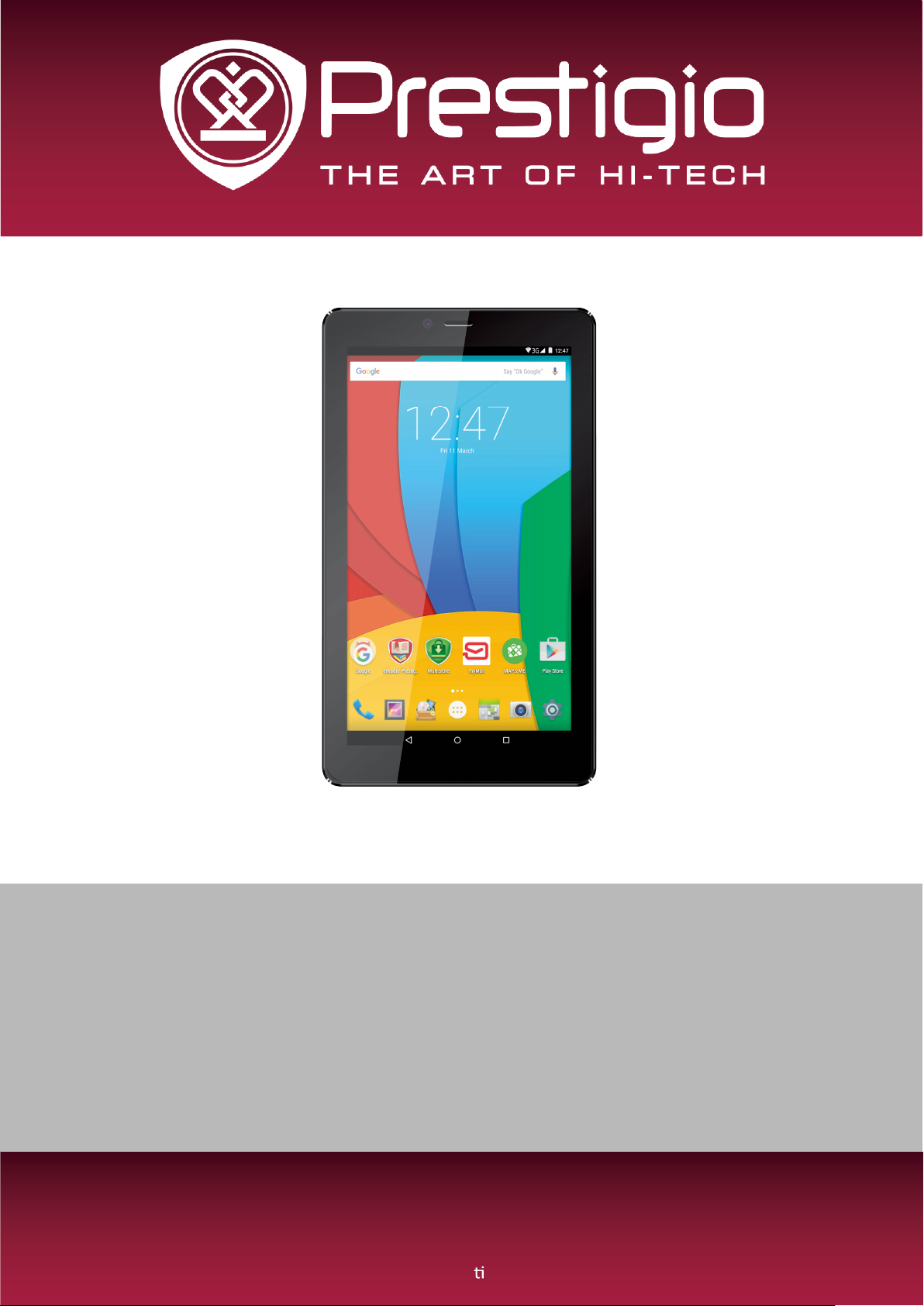
MULTIPAD WIZE 3137 3G
PMT3137_3G
Планшетный компьютер
Руководство пользователя
Версия 1.0
www.pres gio.com
Page 2
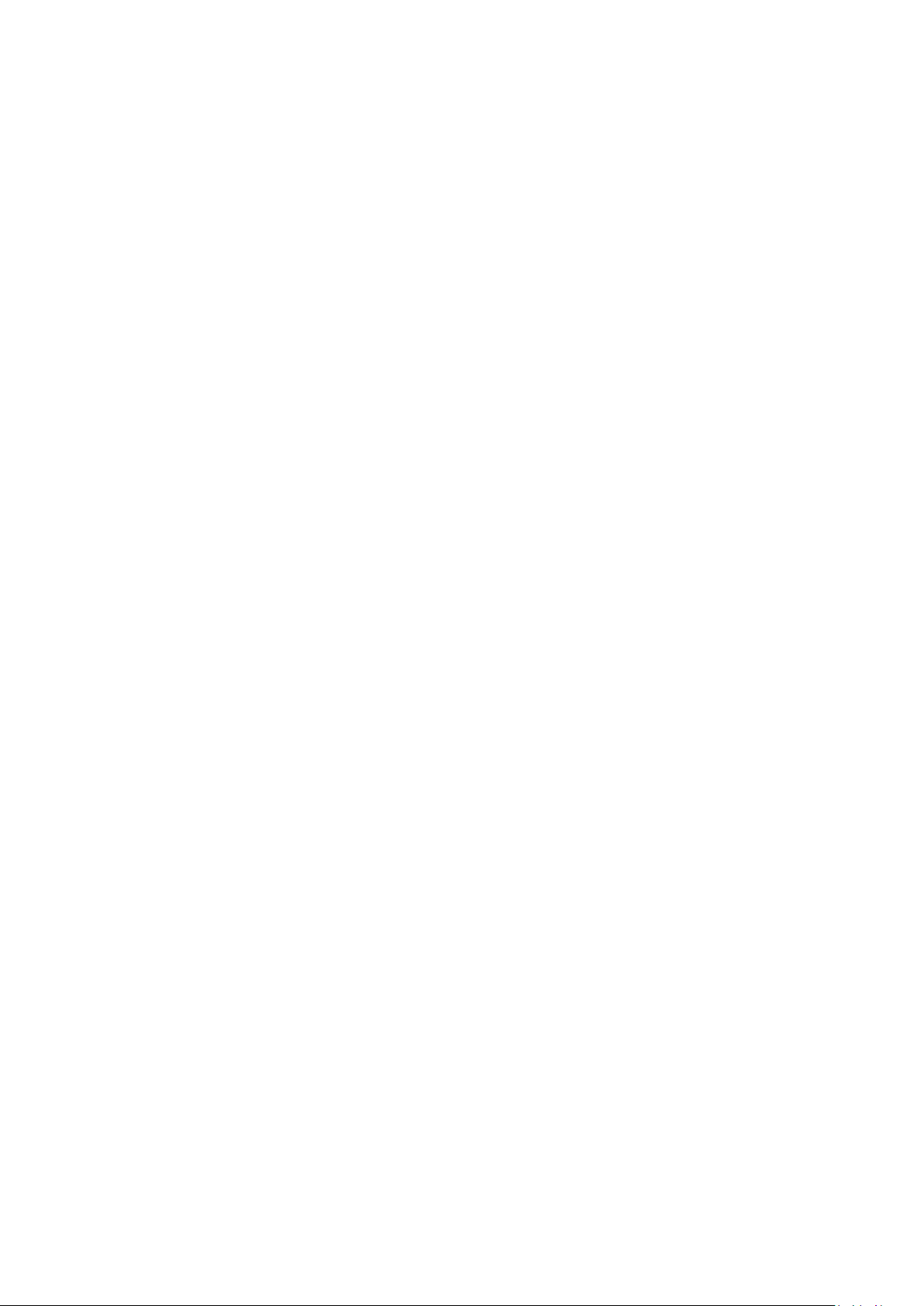
Общая информация
Уважаемый покупатель,
Благодарим вас за приобретение планшетного компьютера Prestigio MultiPad Tablet PC.
Внимательно прочтите настоящее руководство перед использованием устройства для
обеспечения безопасного и правильного использования. Сохраните это руководство, чтобы
иметь возможность обратиться к изложенным здесь материалам в последующем. Данное
руководство содержит инструкции по безопасности, технические характеристики вашего
Prestigio MultiPad Tablet PC, описание основных функций предустановленного программного
обеспечения, информацию о настройках и проч. Информация в данном руководстве поможет
вам использовать все функции данного устройства, операционной системы Android и
установленных приложений.
Примечание
Поскольку компания Prestigio постоянно улучшает и модернизирует свою продукцию,
внешний вид данного устройства, а также его функции могут незначительно отличаться от
описанных в данном руководстве.
Компания-производитель прилагает значительные усилия для обеспечения аккуратности и
точности изложенной в настоящем руководстве информации. Тем не менее, производитель
или продавец не несут ответственность за неточности или ошибки в данном руководстве.
Компания Prestigio оставляет за собой право вносить изменения в свою продукцию без
уведомления пользователей.
Важные инструкции по безопасности
Ваш планшетный компьютер Prestigio MultiPad Tablet PC используется в качестве портативного
устройства. Внимательно изучите приведенные инструкции. Соблюдение изложенных
инструкций по безопасности является фактором обеспечения работоспособности Вашего
планшетного компьютера:
1. Не помещайте на лицевую часть MultiPad предметы, которые могут поцарапать экран.
2. MultiPad не должен подвергаться резкому перепаду температур.
3. Оберегайте MultiPad от прямых солнечных лучей или других источников тепла.
4. Избегайте воздействия повышенной влажности, пыли, не используйте устройство в
задымленных помещениях.
5. Оберегайте устройство от воздействия агрессивных химических веществ.
6. Не ставьте MultiPad на неровную или неустойчивую поверхность. Падение устройства
может привести к
повреждению ЖК-экрана и отказу в гарантийном обслуживании.
7. Не подвергайте MultiPad воздействию сильного магнитного или электрического поля.
8. Оберегайте устройство от ударов и не допускайте применения излишней физической силы
/ давления.
9. Рабочая температура: MultiPad должен использоваться при температуре от 0°C (32°F) до
45°C (113°F).
10. Не подключайте к MultiPad устройства с нестандартными разъемами.
11. Не используйте MultiPad в дождь - это не водонепроницаемое устройство. Оберегайте
устройство от воздействия пыли, грязи, влажности.
12. Не используйте Ваш MultiPad во время вождения.
13. Используйте только фирменное зарядное устройство. Использование неоригинальных
зарядных устройств может привести к повреждению устройства, а также повредить Вашему
здоровью.
14. MultiPad и адаптер могут нагреваться во время нормальной работы или зарядки. Не
кладите планшет на мягкую поверхность или другие места, которые могут помешать отводу
тепла, вызывая перегрев прибора. Не кладите MultiPad на колени или другие части тела для
предотвращения дискомфорта от воздействия тепла.
15. Отключите MultiPad от электрической розетки после окончания зарядки.
16. Не используйте ручку или любой другой острый предмет при нажатии на экран. Очищайте
сенсорный экран мягкой тканью. При необходимости можно немного смочить ткань перед
Page 3
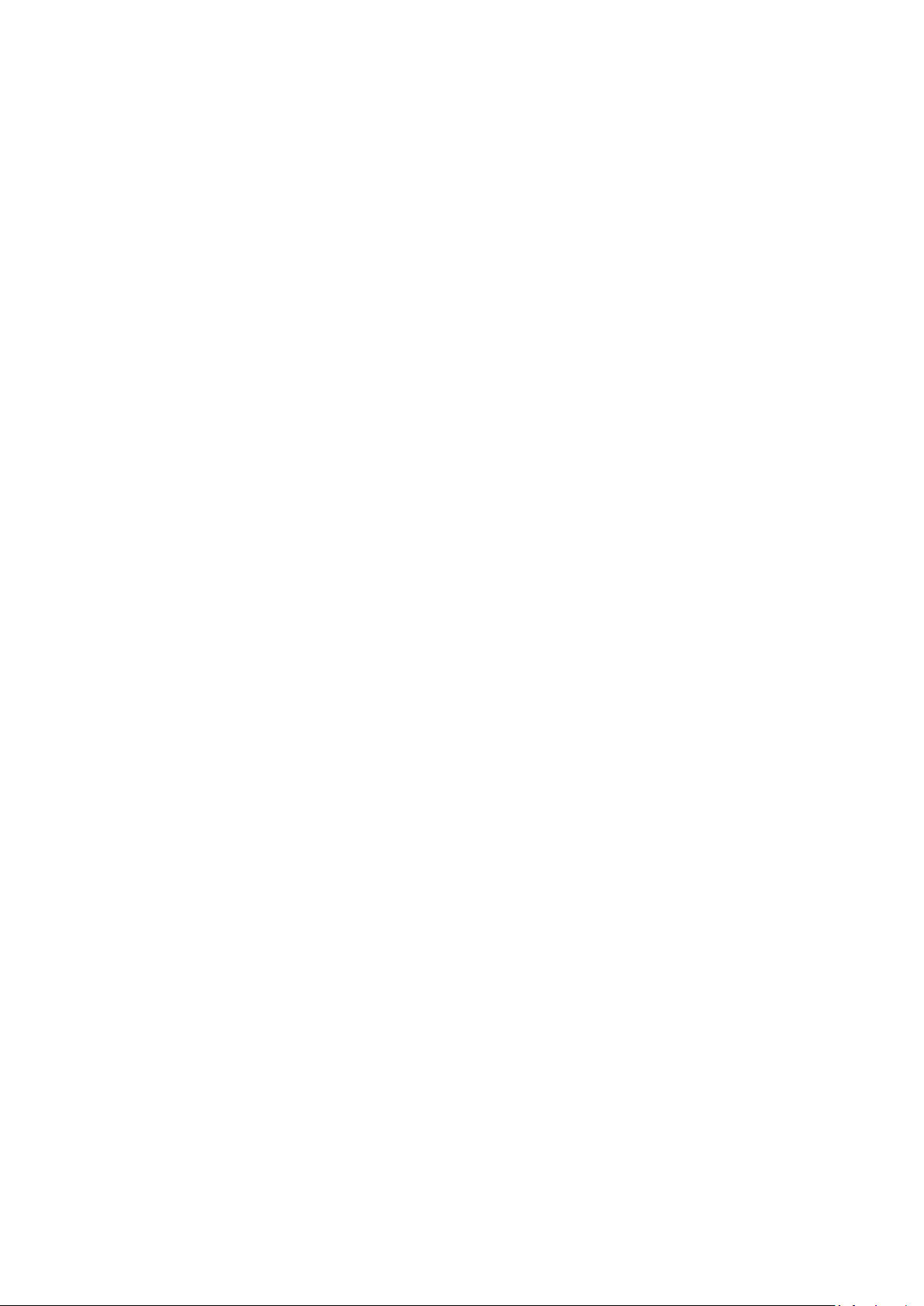
чисткой. Никогда не используйте абразивные материалы или чистящие средства.
17. НЕ разбирайте MultiPad, ремонт могут выполнять только сертифицированные сервисные
центры Prestigio.
18. Всегда выключайте питание MultiPad для подключения или извлечения внешних
устройств, которые не поддерживают горячее подключение.
19. Ваш MultiPad должен быть выключен во время взлета и посадки самолета.
Гарантийная информация
Гарантийную информацию можно найти на сайте www.prestigio.com/service. Срок службы планшетного компьютера MultiPad Tablet PC составляет 2 года
Page 4
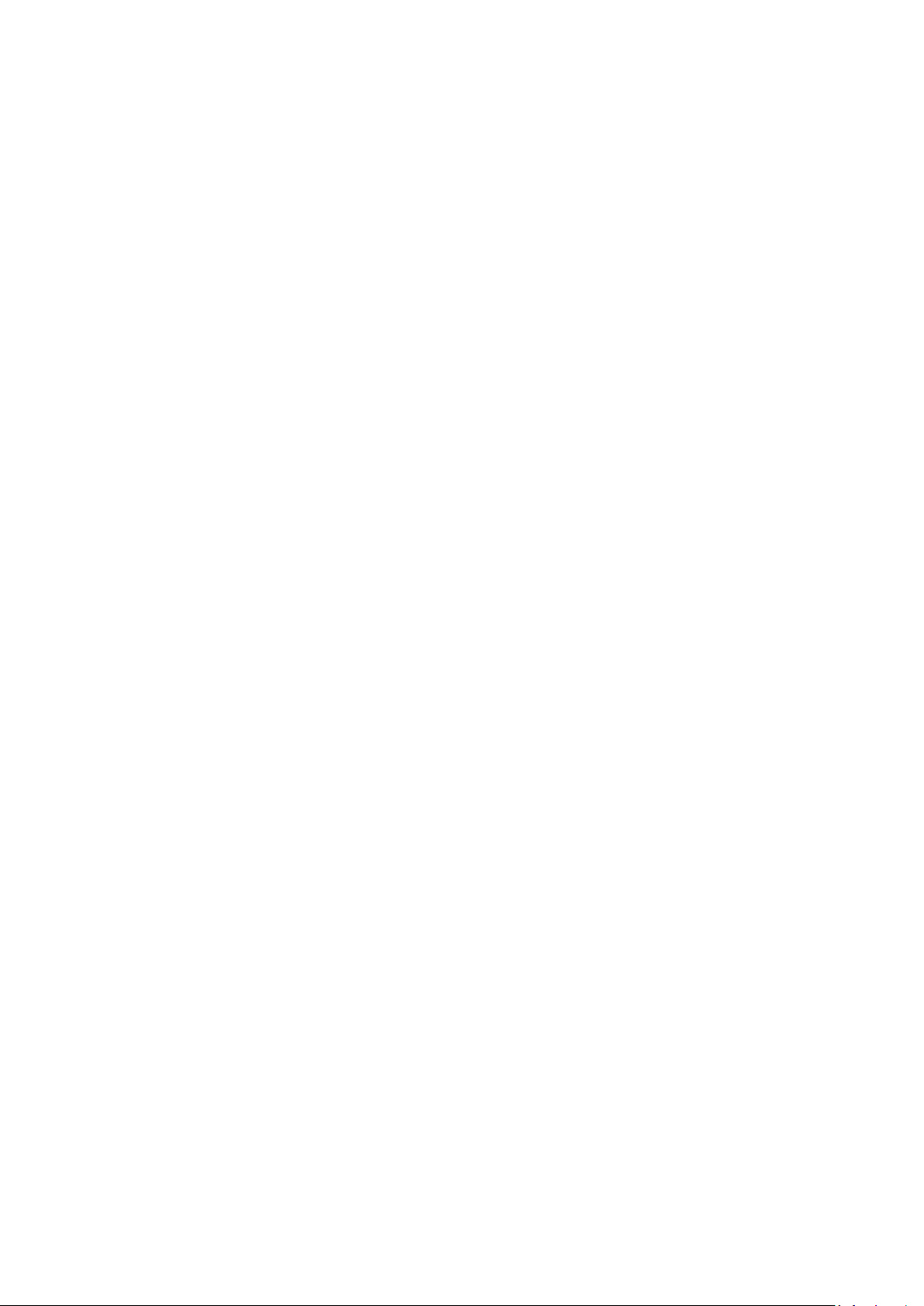
Оглавление
1. Комплект поставки ........................................................................................................... 1
Комплект поставки ................................................................................................................... 1
Обзор устройства ................................................................................................................... 1
Кнопки ..................................................................................................................................... 1
2. Начало работы .................................................................................................................. 2
Установка SIM-карты .............................................................................................................. 2
Установка карты памяти ........................................................................................................ 2
Зарядка батареи ........................................................................................................................ 3
Включение планшета ............................................................................................................. 3
Главное меню ............................................................................................................................ 3
Список приложений ............................................................................................................... 4
3. Основы работы .................................................................................................................. 6
Управление пальцами ........................................................................................................... 6
Панель уведомлений ............................................................................................................... 7
Быстрые настройки ................................................................................................................... 7
Иконки состояния ..................................................................................................................... 8
Подключение к компьютеру ................................................................................................. 8
Вкл./откл. блокировки экрана ................................................................................................. 8
Ввод текста ............................................................................................................................. 9
Обновление системы ............................................................................................................... 9
4. Сетевые сервисы ............................................................................................................. 10
Подключение к сети Интернет ............................................................................................ 10
Просмотр веб-страниц ........................................................................................................... 12
5. Почта .............................................................................................................................. 13
Настройка учетной записи (аккаунта) электронной почты ............................................... 13
Отправка почты .................................................................................................................... 13
Проверка сообщений .......................................................................................................... 13
Ответ на сообщения ............................................................................................................. 13
Удаление сообщений .......................................................................................................... 13
Gmail ...................................................................................................................................... 14
6. Камера ............................................................................................................................. 15
Обзор камеры ....................................................................................................................... 15
Фотосъемка ............................................................................................................................. 16
Автофотопортрет .................................................................................................................. 16
Панорамное фото ................................................................................................................... 16
Использование HDR ............................................................................................................. 16
Запись видео ........................................................................................................................ 16
Настройки камеры и видео ................................................................................................... 16
7. Мультимедиа ................................................................................................................ 18
Галерея .................................................................................................................................. 18
Видеоплеер ............................................................................................................................. 19
Page 5
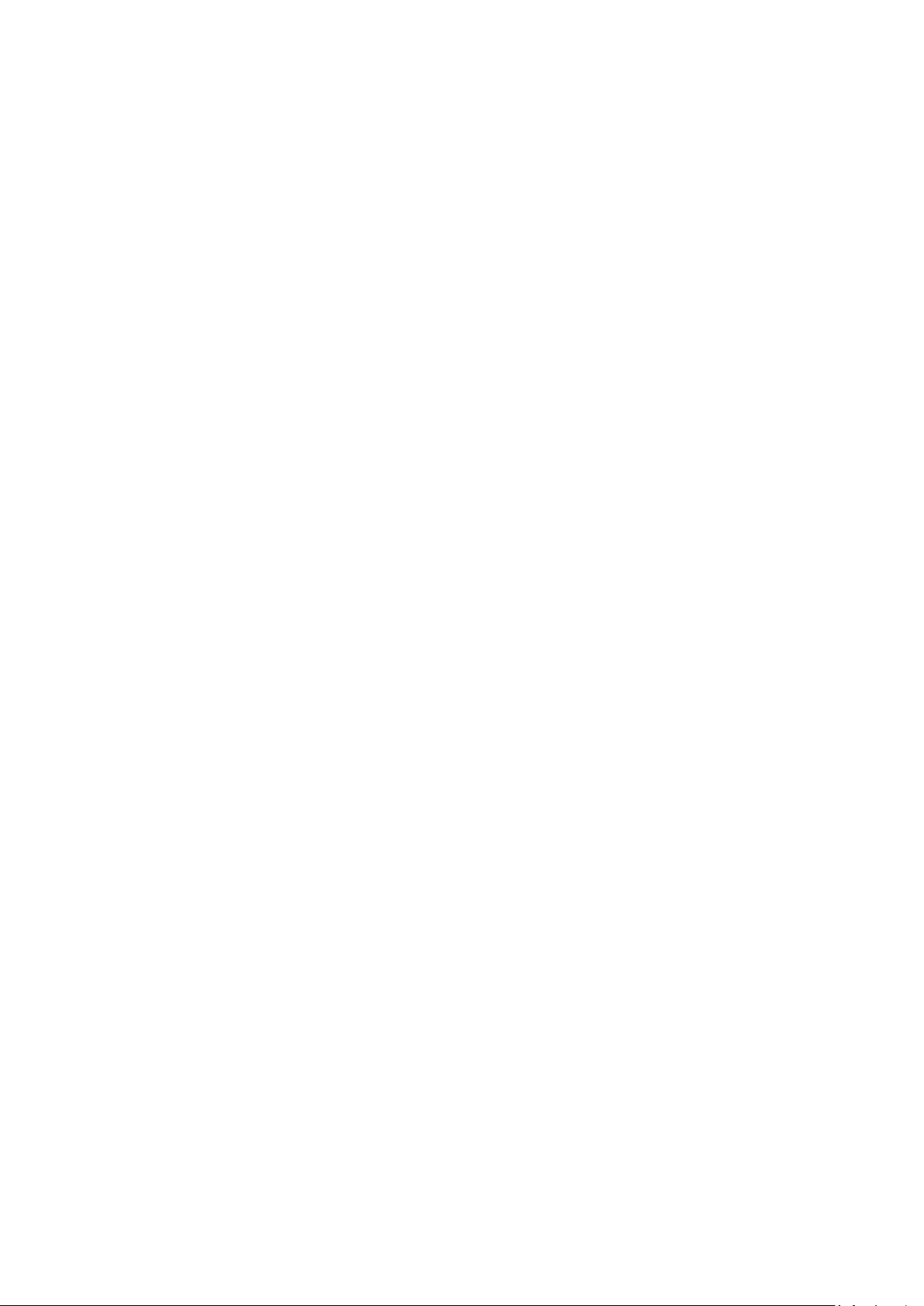
Музыкальный плеер ............................................................................................................... 19
FM-радио .............................................................................................................................. 20
8. Сообщения .................................................................................................................... 21
Отправка сообщения ........................................................................................................... 21
Проверка сообщения ........................................................................................................... 21
Ответ на сообщение ............................................................................................................. 21
Пересылка или удаление сообщения ................................................................................ 21
Удаление беседы
..................................................................................................................21
9. Bluetooth .......................................................................................................................... 22
Bluetooth ............................................................................................................................... 22
10. eReader Prestigio........................................................................................................... 23
Обзор eReader ...................................................................................................................... 23
Загрузка электронных книг ................................................................................................. 23
Чтение электронной книги .................................................................................................. 24
Настройки eReader ...............................................................................................................24
11.Карты Google ................................................................................................................... 25
Использование карт Google Maps ...................................................................................... 25
Поиск месторасположения
Навигация
12.
Утилиты
..............................................................................................................................25
.......................................................................................................................... 26
..................................................................................................25
Часы ......................................................................................................................................... 26
Календарь ............................................................................................................................... 26
13.Настройки планшета ..................................................................................................... 28
Беспроводные сети .............................................................................................................. 28
Устройство .............................................................................................................................. 28
Персональные настройки .................................................................................................... 29
Учетные записи (аккаунты) ................................................................................................. 29
Система .................................................................................................................................. 29
14. Технические характеристики ....................................................................................... 31
15. Информация об уровне SAR ......................................................................................... 32
Международные стандарты ............................................................................................... 22
16. Устранение неисправностей ........................................................................................ 33
Page 6
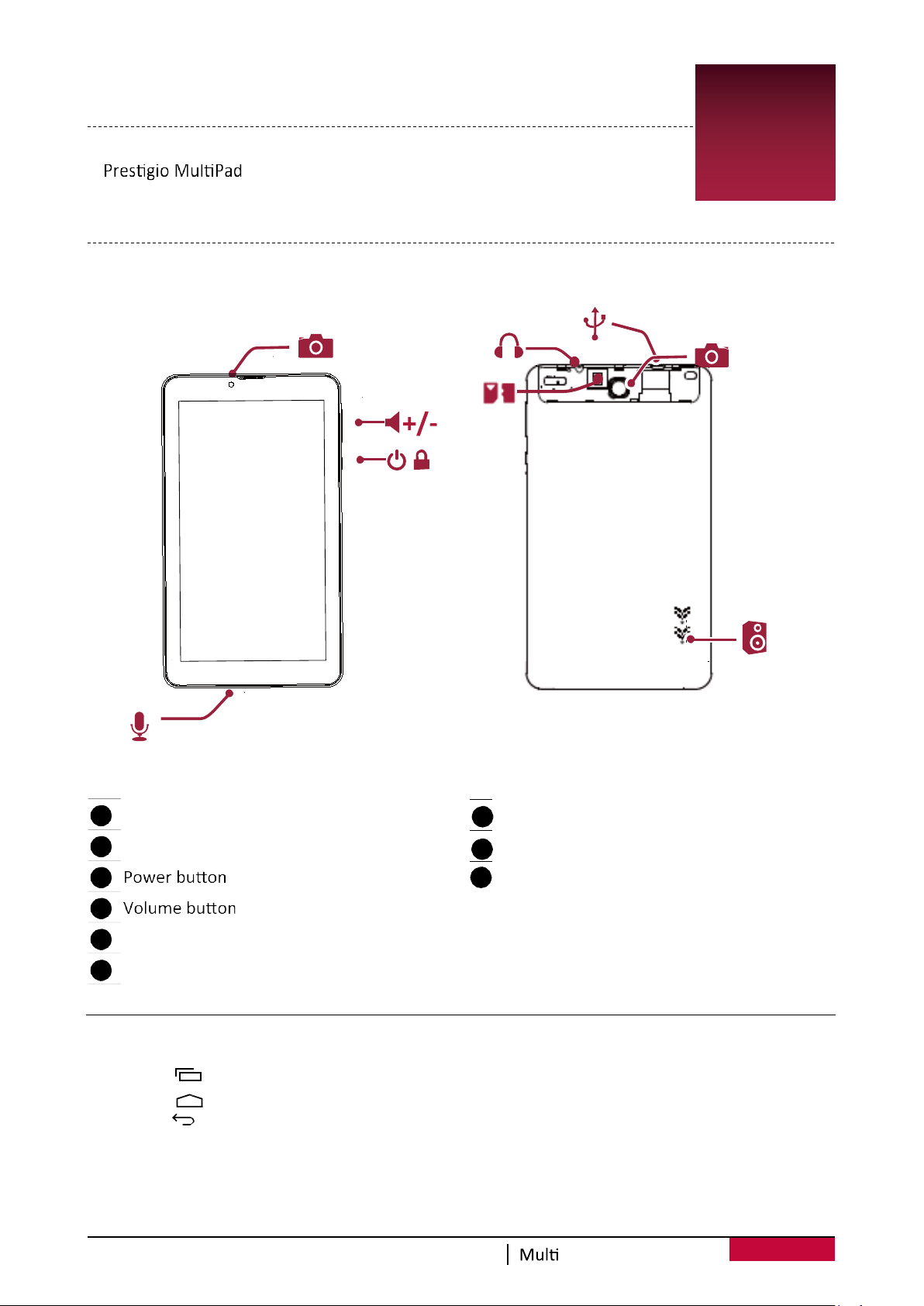
1
1.
Кнопка Питание
Регулятор громкости
Обзор устройства
Комплект поставки
• • Зарядное устройство
• Кабель USB • Краткое руководство пользователя
Обзор устройства
1
5
6
2
1
Фронтальная камера
7
4
3
5
Разъем для карт памяти
7
6
9
8
2
Микрофон
3
4
гнездо для наушников
5
6
Порт Micro USB
8
9
Динамик
основной камере
Кнопки
Кнопки МЕНЮ, ДОМОЙ и НАЗАД используются для навигации в меню вашего планшета.
• Нажмите , чтобы открыть список недавних приложений.
• Нажмите , чтобы вернуться в главное меню.
• Нажмите , чтобы вернуться к предыдущему экрану.
Руководство пользователя
Pad PMT3137_3G
1
Page 7
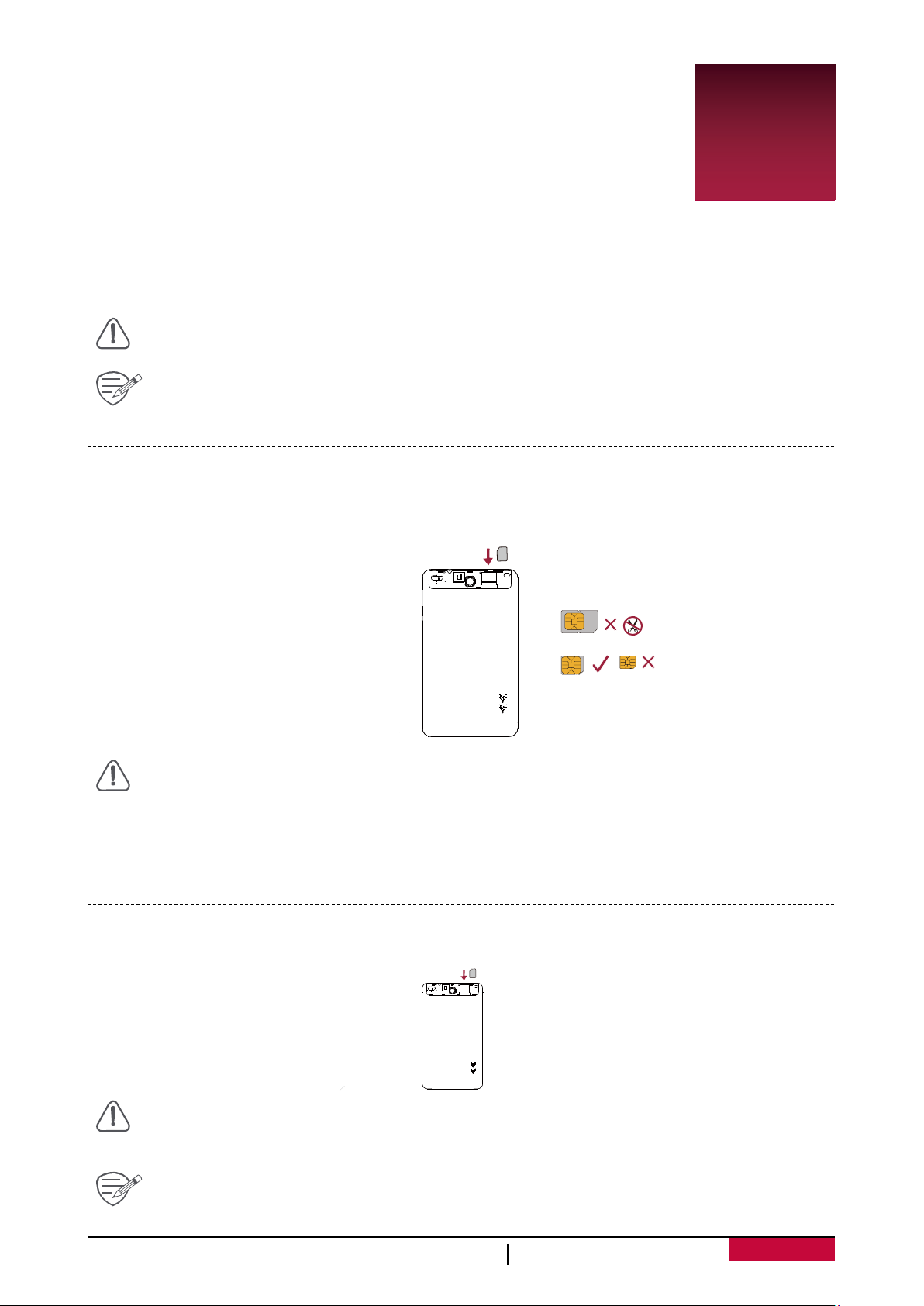
2
2.
Standard SIM
Micro SIM Nano
Благодарим Вас за приобретение Вашего устройства Presgio.
Для получения дополнительной информации о продукции Presgio см.:
www.presgio.com/catalogue/MulPads
Начало работы
Для получения дополнительной информации о Вашем устройстве см.:
www.presgio.com/support
Не блокируйте область антенны руками или другими предметами, так как это
может привести к ухудшению качества сигнала или повышенному расходу энергии.
Изучите информацию в разделе «Инструкции по безопасности» перед началом
использования устройства.
Установка SIM-карты
1. Выключите устройство, затем откройте крышку отсека SIM-карты сбоку.
2. Установите стандартную SIM-карту в разъем таким образом, чтобы металлические
контакты карты были направлены вниз, а срезанный край был обращен внутрь.
Протолкните карту внутрь до щелчка
3. Закройте крышку отсека SIM-карты.
• Использование несовместимых SIM-карт, вручную обрезанных карт, а также
адаптеров может привести к повреждению устройства или ка
данных на карте.
• Механическое повреждение SIM-карты может привести к потере
данных на карте – будьте аккуратны при установке и извлечении карт.
• Храните SIM-карты в местах, недоступных для детей.
Установка карты памяти
1. Вставьте карту памяти позолоченными контактами вниз.
2. Вставьте карту памяти в гнездо до щелчка.
• Некоторые карты памяти могут быть не полностью совместимыми с
устройством. Использование несовместимой карты может повр
устройство или карту памяти, или повредить данные, хранящиеся на ней.
Частая запись и стирание данных сокращают продолжительность жизни карт
памяти.
рты, а также
едить
Руководство пользователя MulPad PMT3137_3G
2
Page 8
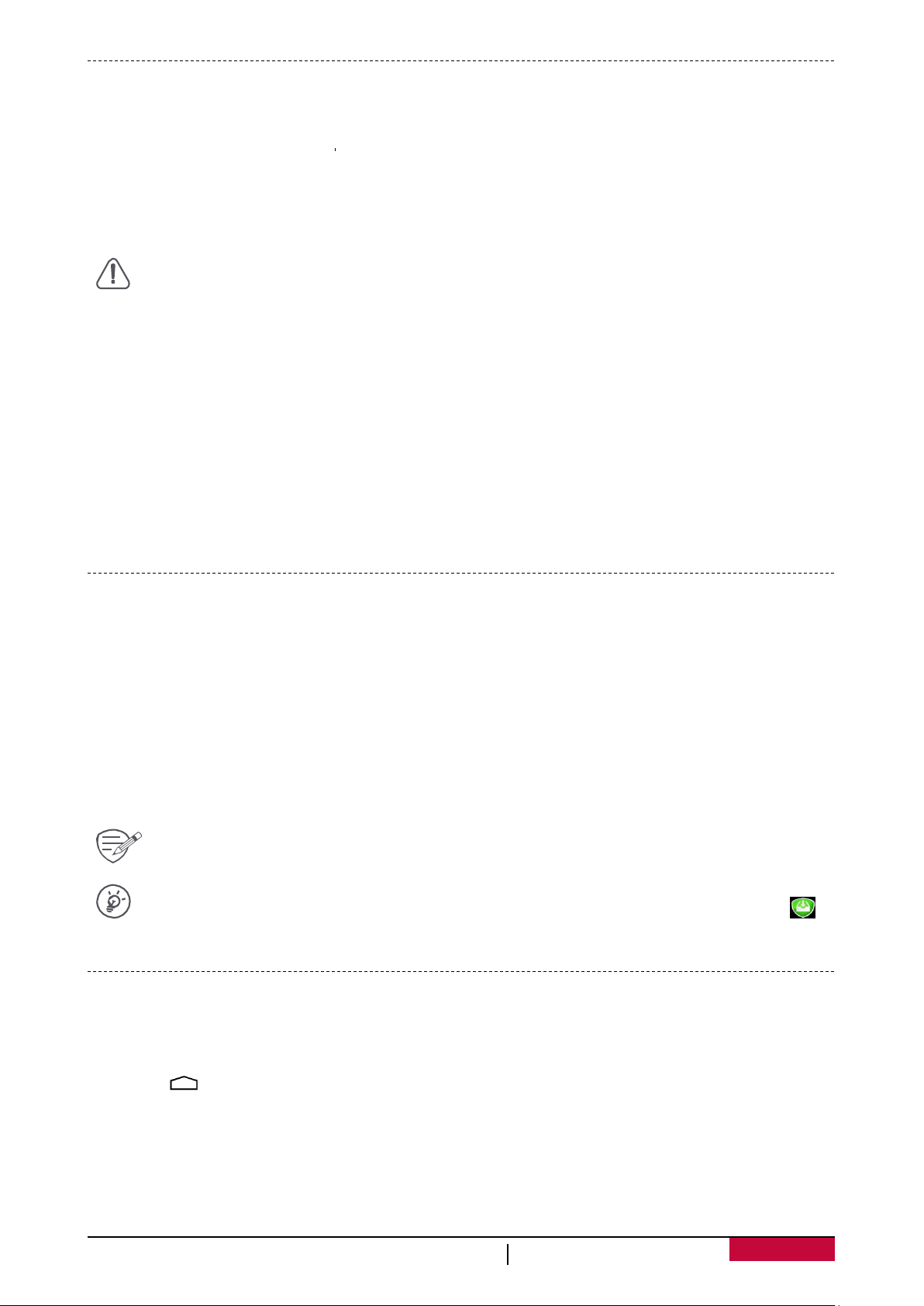
Зарядка батареи
Батарея в комплекте поставки частично заряжена. Индикатор зарядки в правом верхнем
углу отображает состояние заряда батареи.
1. Подключите один конец кабеля USB к порту micro USB на устройстве, а второй конец –
в зарядное устройство.
2. После полной зарядки отключите зарядное устройство сначала от планшета, потом - от
электрической розетки.
Всегда используйте только оригинальные зарядные устройства для оптимизации
работы батареи. Использование не
привести к повреждению батареи и устройства.
оригинальных зарядных устройств может
Оптимизация работы батареи
Следуйте приведенным рекомендациям для оптимизации работы батареи:
- Убедитесь, что используемый профиль устройства соответствует его режиму работы.
- Если вы не пользуетесь Bluetooth, Wi-Fi или другими приложениями, отключите их.
- Настройте оптимальный уровень яркости экрана и время работы подсветки экрана.
- Избегайте контакта устройства с источниками магнитного излучения (например, радио и
телевизионные приемники) и не располагайте его на металлических поверхностях, так
как это может привести к ухудшению сетевого соединения и повышенному расходу
энергии батареи
Включение планшета
Нажмите и удерживайте кнопку питания в течение нескольких секунд, чтобы включить
планшет.
1. После загрузки планшета на экране появится мастер установки Installer Presgio. Он
предлагает Вам несколько приложений сторонних разработчиков. Коснитесь
приложений,
на экране для установки приложений.
2. Установка приложений может занять некоторое время.
Чтобы выключить планшет, нажмите и удерживайте кнопку Питание, а затем
нажмите Выкл. питания в выпадающем меню.
Вы можете не устанавливать программы, предлагаемые Installer Presgio Wizard,
при первой загрузке. Вы всегда можете запустить приложение Installer Presgio
в главном меню, чтобы установить их позднее.
которые Вы хотите установить на свой планшет. Следуйте инструкциям
Главное меню
Главное меню – основное средство доступа ко всем функциям планшета. В главном меню
имеется несколько панелей. Для их просмотра осуществите прокрутку влево или вправо.
Нажмите для возврата в центральную панель главного меню. Главное меню устройства
состоит из следующих разделов:
Руководство пользователя MulPad PMT3137_3G
3
Page 9
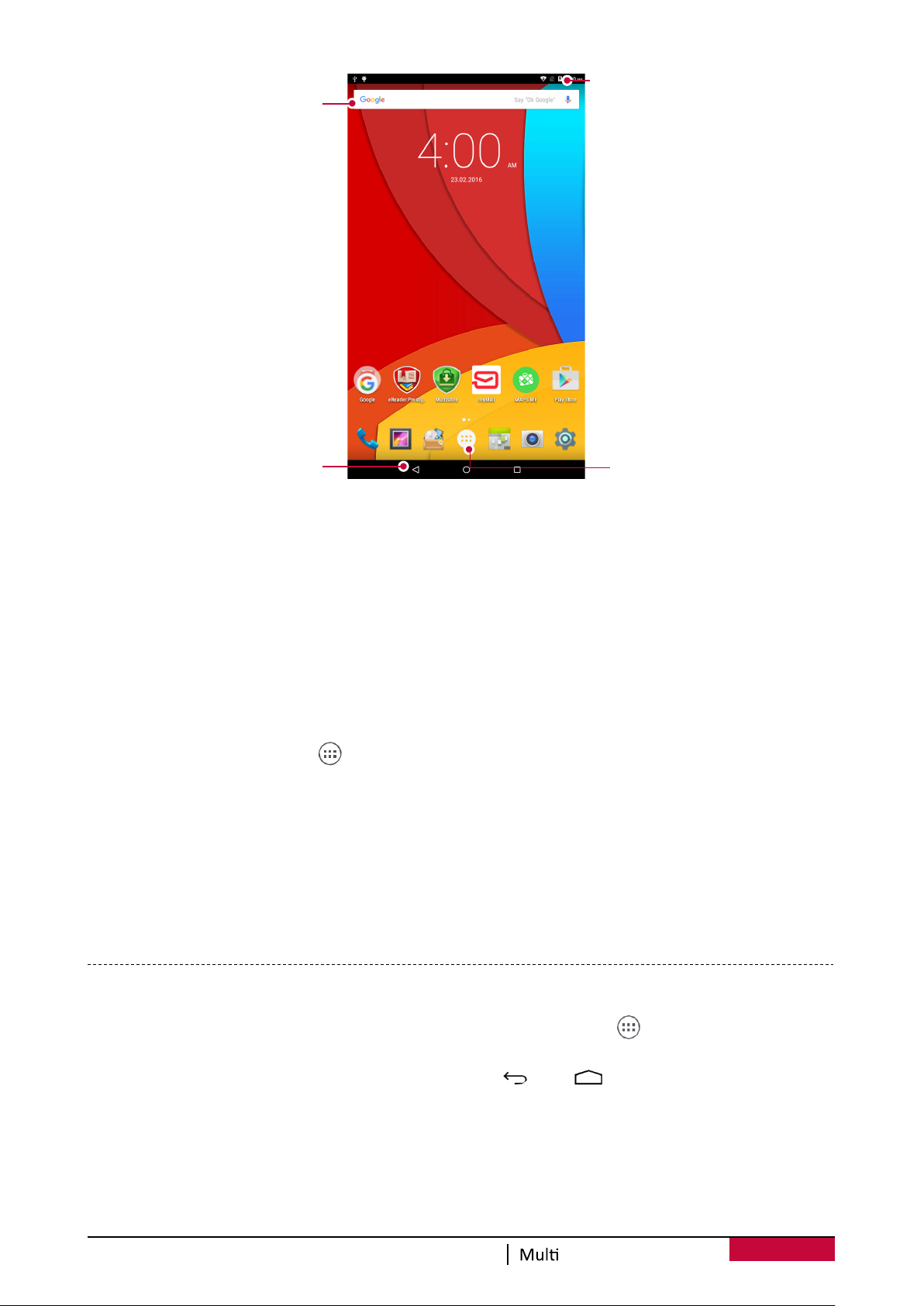
Status bar
Google search
On-screen keys
List menu
Установка фона рабочего стола
Вы можете изменить фон рабочего стола: выберите одно из предложенных изображений
или установите свою фотографию (или фотографию, снятую камерой устройства) в качестве
фона главного меню.
1. В главном меню нажмите на пустой области экрана.
2. Выберите одно из следующих: Проводник, Галерея, Живые обои или Обои.
3. Выберите изображение и установите его в качестве фона рабочего стола. Или
изображение, измените его размер, переместив рамку, и нажмите OK.
Добавление иконки в главное меню
1. В главном меню нажмите , чтобы открыть список приложений.
2. Нажмите и удерживайте иконку приложения.
3. Переместите ее на панель предварительного просмотра.
Удаление объекта из главного меню
1. Нажмите и удерживайте объект в главном меню, который Вы хотите удалить.
2. Надпись Удалить появится в верхней части экрана.
3. Пе
реместите объект на надпись Удалить.
4. Когда надпись станет красной, отпустите палец.
выберите
Список приложений
Все иконки приложений, а также все виджеты, установленные на Вашем устройстве, можно
найти в меню списка всех приложений. В главном меню нажмите , чтобы открыть список
приложений. Список приложений также имеет несколько панелей. Для их просмотра
осуществите прокрутку влево или вправо. Нажмите или , чтобы вернуться в главное
меню. Список приложений
Вашего устройства состоит из следующих областей:
Руководство пользователя
Pad PMT3137_3G
4
Page 10
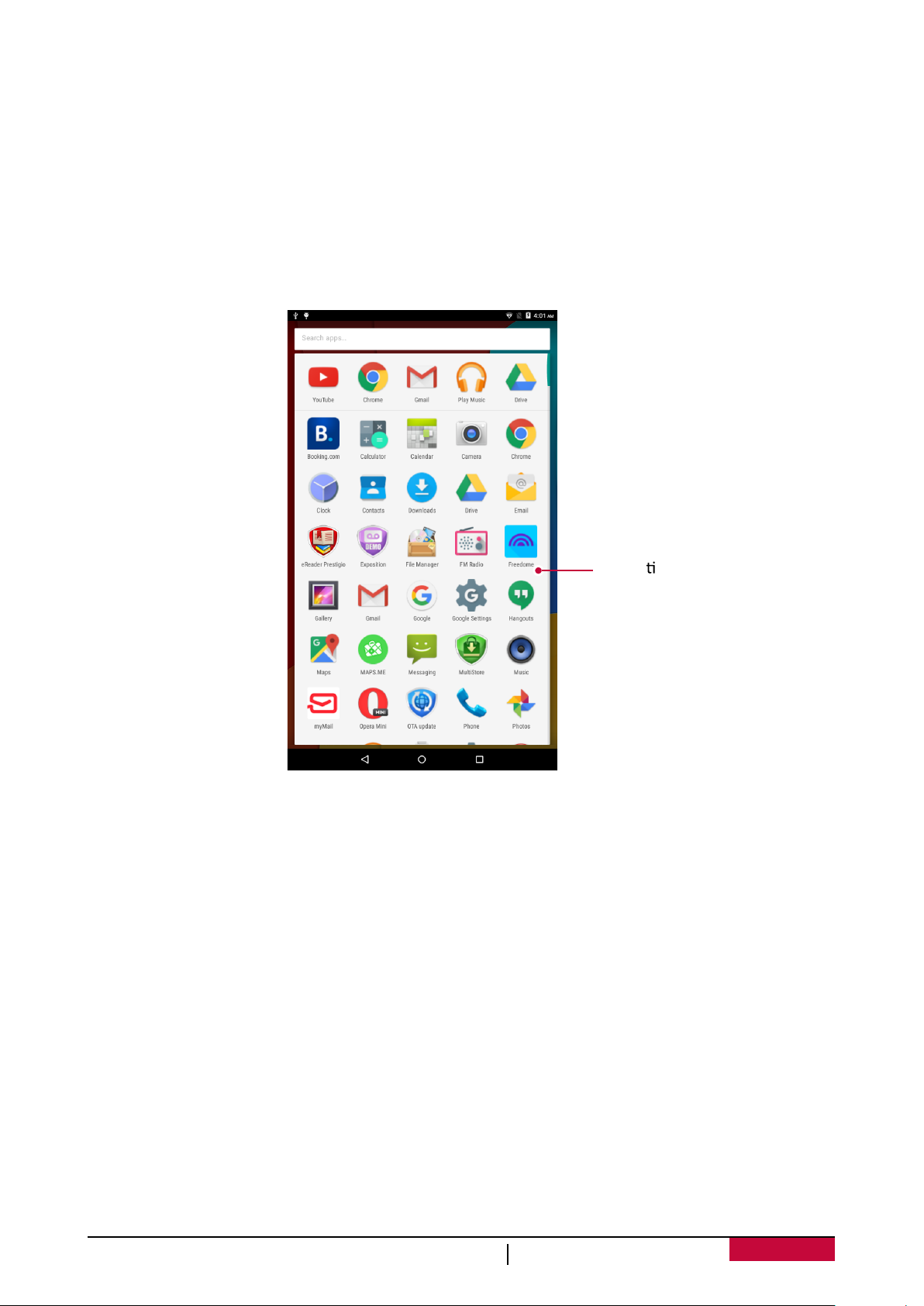
Applica ons
Руководство пользователя MulPad PMT3137_3G
5
Page 11
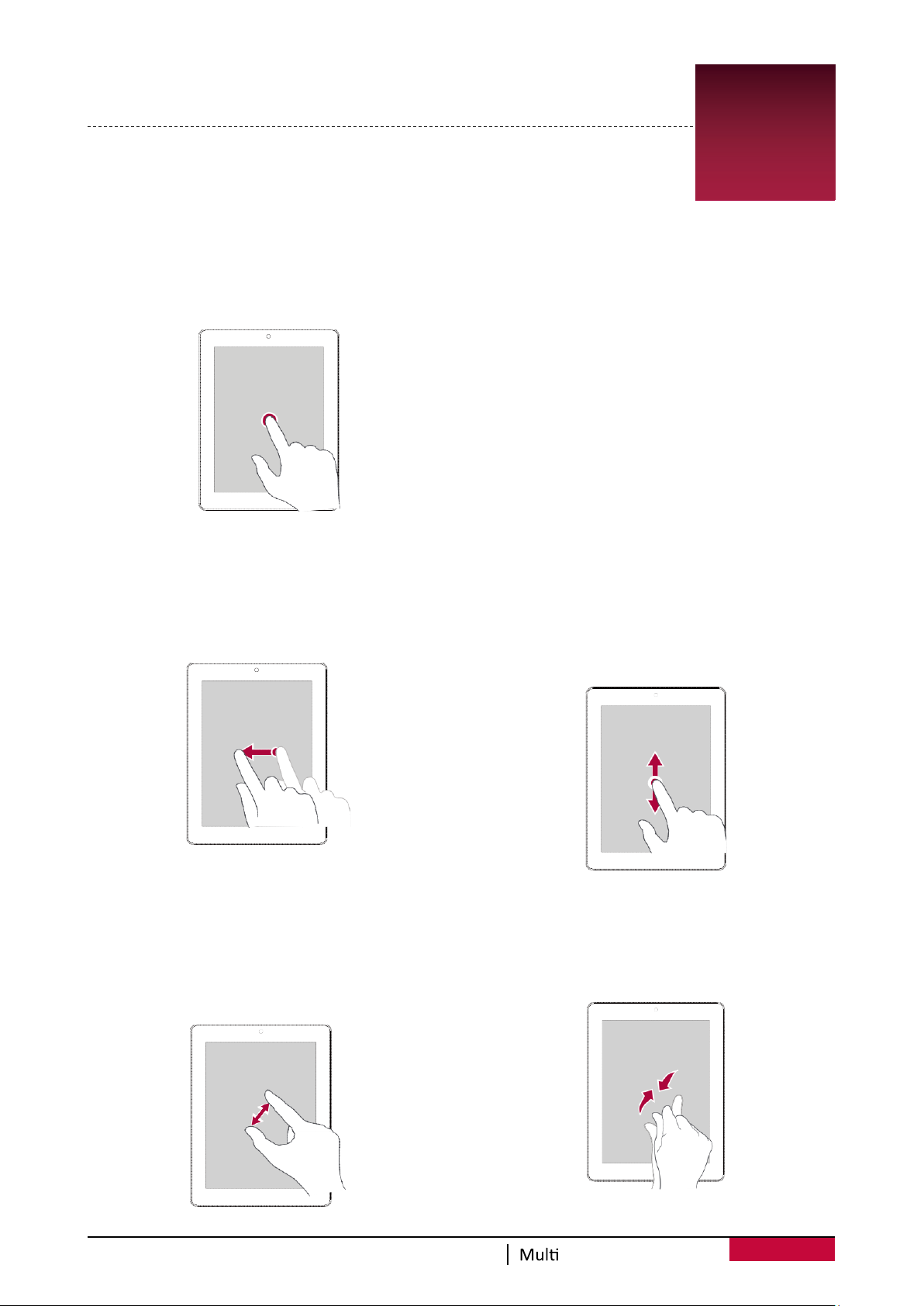
3. Основы работы
Управление пальцами
Управление устройством можно осуществлять
только при помощи движений пальцами.
Нажатие
Чтобы открыть приложение, выбрать пункт в меню,
нажать на экранную кнопку или ввести символ при
помощи экранной клавиатуры, просто нажмите
пальцем в нужную область на экране.
Перемещение
Быстро переместите палец вертикально
или горизонтально вдоль экрана для
доступа к другим страницам главного
меню, при прокрутке страниц и проч.
Увеличение
Разведите два пальца на веб-странице,
карте или изображении для увеличения
масштаба.
Сдвиг или прокрутка
Переместите палец вертикально по экрану
для вызова выпадающего меню.
Переместите палец вверх или вниз по
экрану для прокрутки.
Уменьшение
Сведите два пальца вместе на вебстранице, карте или
уменьшения масштаба.
3
Нажатие и удержание
Нажмите и удерживайте объект
более 2 сек. для доступа к
дополнительным опциям.
изображении для
Руководство пользователя
Pad PMT3137_3G
6
Page 12
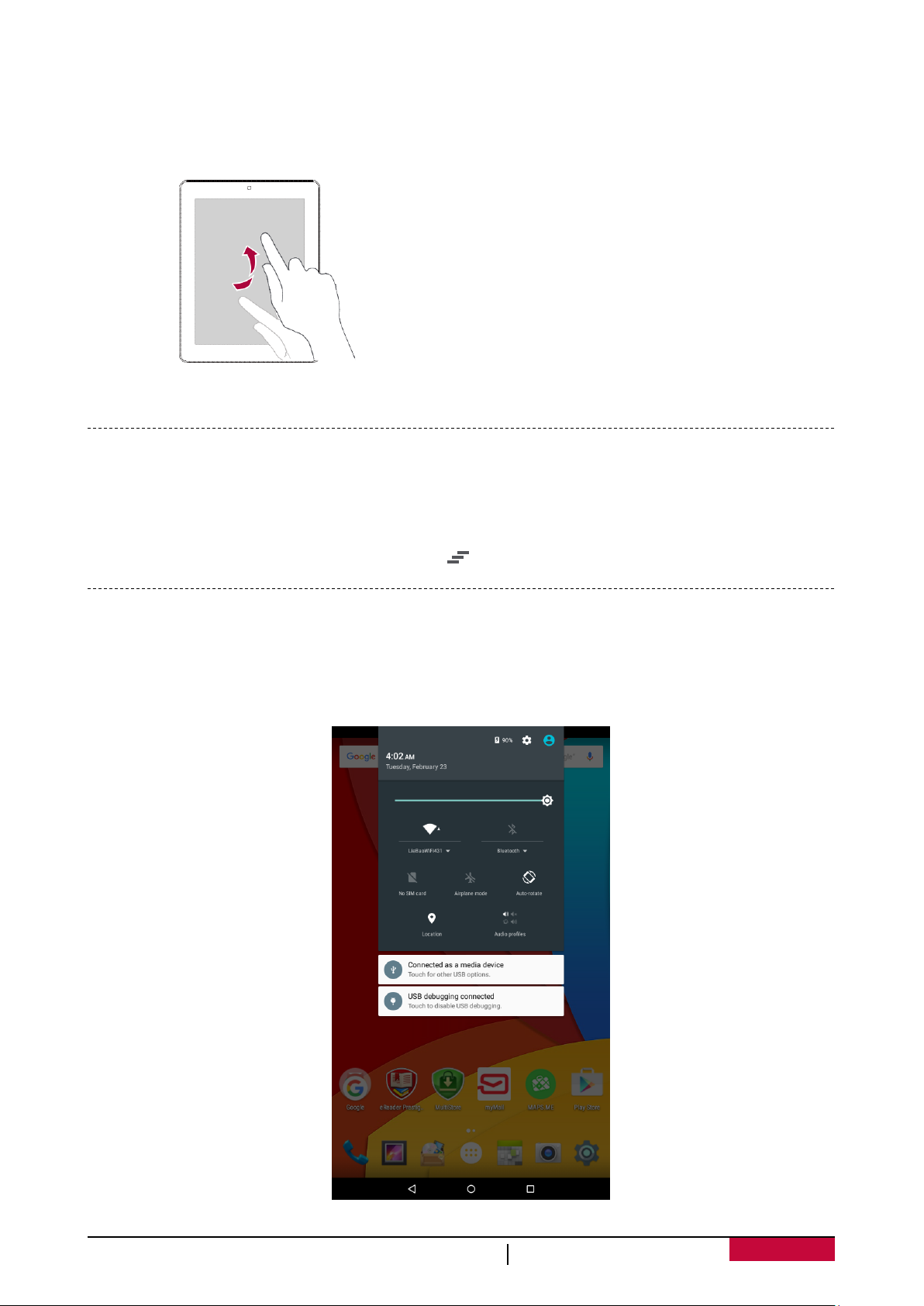
Щелчок
Осуществите «щелчок» пальцем по экрану
главного меню или экрану приложений для
перехода к другой панели. «Щелчок» вверх
или вниз используется для прокрутки списка,
например, списка контактов.
Панель уведомлений
При получении уведомления Вы можете открыть панель уведомлений, чтобы просмотреть
новую информацию о работе приложений.
- Чтобы открыть панель уведомлений, переместите палец сверху вниз по экрану.
- Чтобы закрыть пан
- Чтобы закрыть уведомление, нажмите
ель уведомлений, переместите панель внизу экрана.
Быстрые настройки
Закладка быстрых настроек дает Вам возможность оперативно включить режим «В
самолете», Wi-Fi и другие опции, а также изменить режим работы, настроить яркость и
параметры автоматического вращения экрана при помощи ярлыков.
- Сдвиньте палец вниз от правого верхнего угла экрана, чтобы открыть меню быстрых
настроек.
Руководство пользователя MulPad PMT3137_3G
7
Page 13
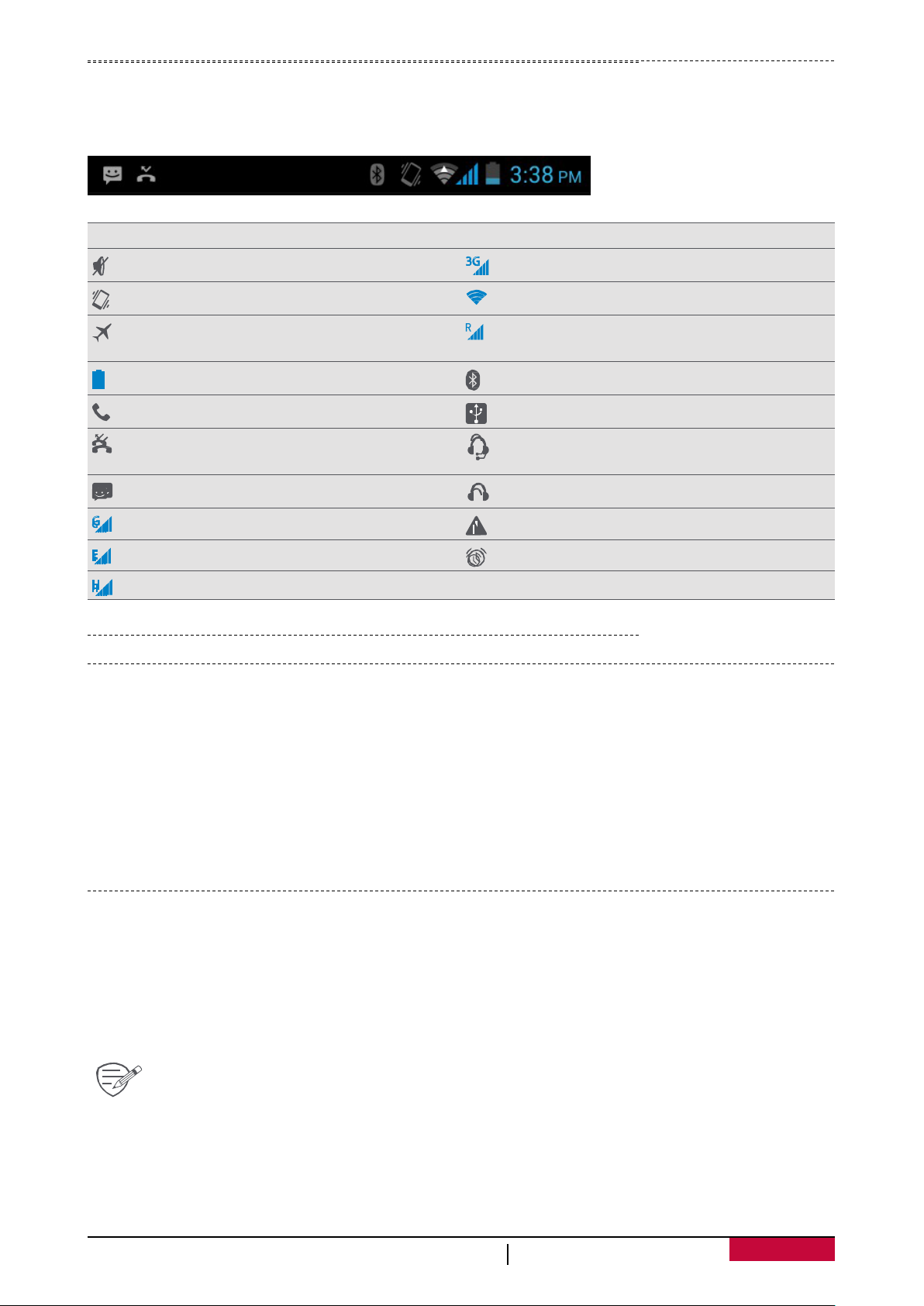
Иконки состояния
Иконки (пиктограммы) в строке состояния в верхней части экрана используются для вывода
информации о состоянии работы планшета:
Иконка Значение Иконка Значение
Включен тихий режим. Включено соединение 3G.
Включен вибро режим. Включено соединение Wi-Fi.
Включен режим «в самолете»
.
Роуминг (при выезде из зоны
домашней сети).
Уровень заряда батареи. Включено соединение Bluetooth.
Осуществляется вызов. Подключение к компьютеру.
Пропущенный вызов
.
Подключена проводная
гарнитура (с микрофоном).
Новое SMS или MMS. Подключена проводная гарнитура
Включено соединение GPRS. Нет SIM-карты.
Включено соединение EDGE. Включен будильник .
Включено соединение HSPA.
Подключение к компьютеру
Micro USB порт Вашего планшета позволяет устройству обмениваться файлами с
компьютером.
Загрузка файлов с компьютера
1. Подключите устройство к компьютеру при помощи кабеля USB.
2. Откройте панель уведомлений, выберите Подключение в качестве
Медиаустройство (MTP).
3. Переместите файлы с компьютера на устройство.
медиаустройства >
Вкл./откл. блокировки экрана
Когда устройство не используется, всегда включайте блокировку экрана, чтобы избежать
случайного выполнения ненужных операций и сберечь энергию батареи.
• Блокировка: нажмите на кнопку выключения питания.
• Снятие блокировки: нажмите на кнопку включения питания, а затем переместите
иконку блокировки, чтобы снять блокировку экрана.
Когда блокировка включена
произойдет. Тем не менее, планшет все еще сможет:
• принимать входящие вызовы, сообщения, обновления;
• воспроизводить музыкальные композиции;
• производить настройку громкости.
При этом Вы можете использовать гарнитуру для осуществления
голосовых вызовов или прослушивания музыки.
Руководство пользователя MulPad PMT3137_3G
, если Вы дотронетесь до экрана, ничего не
8
Page 14

Автоблокировка
Вы можете указать временной промежуток для автоматической блокировки экрана.
1. В списке приложений нажмите Настройки > Дисплей > Спящий режим.
2. Выберите интервал времени для перехода в спящий режим.
Установка графического пароля блокировки экрана
Вы можете защитить свои данные и предотвратить несанкционированное использование
вашего планшета, установив защиту доступа при помощи графического пароля, PIN-кода
или пароля. После установки снятие защитной бло
включении планшета или после выхода из режима ожидания.
• В списке приложений нажмите Настройки > Безопасность > Блокировка экрана.
Снятие блокировки
Включите экран при помощи нажатия на кнопку питания, затем введите код разблокировки.
Если Вы забыли свой код разблокировки, у Вас есть 5 попыток для его ввода.
После этого устройство будет заблокировано, и для сброса его настроек нужно
будет обратиться в сервисный центр.
кировки потребуется при каждом
Ввод текста
Изменение метода ввода
Вы можете использовать стороннее приложение для ввода информации или
воспользоваться уже установленным на Вашем устройстве. Для изменения метода ввода:
- В списке приложений нажмите Настройки > Язык и ввод текста > По умолчанию.
- Выберите требуемый метод ввода.
Использование клавиатуры Prestigio
Ввод текста
• Ввод текста ПРОПИСНЫМИ буквами: нажмите кнопку Shi перед тем, как нажать
кнопку с буквой. Или нажмите и удерживайте кнопку Shi, а затем нажмите
кнопку с
нужной буквой.
• Возврат к вводу текста строчными буквами: нажмите кнопку Shi снова и затем
нажмите кнопку с нужной буквой.
• Ввод цифр, символов или знаков препинания: нажмите .
Копирование и вставка текста
1. После того, как Вы выбрали текст, который хотите скопировать, нажмите или .
Руководство пользователя MulPad PMT3137_3G
9
Page 15

Выбранный текст будет скопирован в буфер обмена.
2. В любом текстовом поле выберите место, куда хотите вставить скопированный текст.
3. Нажмите Вставить.
Обновление системы
Ваш планшет может автоматически проверять наличие обновлений и информировать Вас о
возможности обновления программного обеспечения. Вы также можете проверить
наличие обновлений вручную. Для настройки этой функции войдите в Настройки > Об
устройстве > Обновления системы.
Во время процедуры обновления не нажимайте никакие кнопки на устройстве.
Руководство пользователя MulPad PMT3137_3G
1
Page 16

4.
Сетевые сервисы
Вы можете подключить свой планшет к сети Интернет и просматривать веб-страницы.
4
Подключение к сети Интернет
Ваш планшет может быть подключен к сети Интернет при помощи соединения Wi-Fi (если сеть
доступна) или посредством протокола передачи данных в сети Вашего мобильного оператора.
Передача данных
Для доступа к сети Интернет Вы можете воспользоваться услугой передачи данных в сети
Вашего мобильного оператора. Обратите внимание, что некоторые приложения планшета
м
огут отправлять и получать данные через сеть мобильного оператора, что может привести к
увеличению потребления сетевого трафика и стать причиной увеличения финансовых затрат
на мобильную связь. Для получения дополнительной информации обратитесь к своему
поставщику услуг мобильной связи.
Включение и отключение передачи данных
1. В главном меню или списке приложений нажмите .
2. Нажмите Дополнительно... > Мобильные сети > Вкл.передачу данных.
3. Включите и выключите передачу данных
Если функция передачи данных не включена, а подключение к сети Wi-Fi отсутствует,
автоматическое получение электронной почты, обновление данных учетных записей
Включение и выключение передачи данных в роуминге
Вы можете подключаться к сетям передачи данных партнеров вашего мобильного
оператора при поездках за пределы Вашей домашней сети.
социальных сетей, синхронизация данных будут невозможны.
Обратите внимание: использование услуги передачи данных в роуминге может
стоить достаточно
роуминговых тарифах обратитесь к своему мобильному оператору.
дорого. Для получения дополнительной информации о
.
1. В главном меню или списке приложений нажмите .
2. Нажмите Дополнительно... > Мобильные сети > Передача данных в роуминге.
3. Нажмите, чтобы включить или выключить передачу данных.
Отслеживание потребления данных
Если Ваш бюджет на мобильную связь ограничен, Вы можете контролировать расход трафика
приложений, включая просмотр страниц в интернете, синхронизацию учетных запи
отправку электронных писем и проч.
Для сокращения расходов на мобильную связь рекомендуется использовать
соединение Wi-Fi, а также уменьшить интервал синхронизации учетных записей и
электронной почты.
Обратите внимание: подсчет потребления данных Вашим планшетом может
отличаться от реального потребления.
1. В главном меню или списке приложений нажмите .
2. Нажмите Использование данных.
3. В закладке Мобильные включите передачу данных, выберите Установить лимит для
автоматического разрыва соединения при достижении установленного лимита
сей,
Руководство пользователя MulPad PMT3137_3G
11
Page 17

потребления данных.
4. Нажмите Цикл передачи данных - Вы можете установить интервал времени, чтобы
контролировать потребление трафика.
5. При помощи графического индикатора красного цвета установите месячный лимит
потребления данных.
Wi-Fi
Вы можете использовать подключение к сети Wi-Fi для доступа к сети Интернет и обмена данных между устройствами. Для использования соединения Wi-Fi необходимо иметь доступ к беспроводной точке доступа
Подключение к беспроводной сети
1. В главном меню или списке приложений нажмите , затем нажмите Wi-Fi, чтобы
2. Найденные сети Wi-Fi будут перечислены в списке.
3. Нажмите на выбранную сеть Wi-Fi для подключения.
Включение и выключение Wi-Fi
Для вкл
Доступность и сила сигнала Wi-Fi зависят от особенностей здания и помещения.
включить соединение.
- При выборе защищенной сети потребуется ввод пароля.
- При последующем подключении к ранее используемым защищенным беспроводным
сетям повторный ввод пароля или другой информации не потребуется.
ючения и выключения:
- На панели быстрых настроек нажмите WI-FI.
- В главном меню или списке приложений нажмите , затем нажмите Wi-Fi, чтобы
включить или выключить соединение.
Исключение беспроводной сети из списка
Любая сеть, с которой было установлено соединение, может быть исключена из списка ранее
использованных сетей, чтобы исключить возможность автоматического подключения к ней.
1. В главном меню или списке приложений нажмите , затем нажмите Wi-Fi.
2. Выберите сеть,
которую хотите исключить.
3. Нажмите Исключить.
Использование планшета в качестве беспроводного маршрутизатора
Вы можете «поделиться» своим соединением с сетью Интернет с другими устройствами,
включив функцию беспроводного маршрутизатора.
• Убедитесь, что соединение с сетью передачи данных уста.
• При этом для использования данной функции, у Вас должен иметься
соответствующий тарифный план для услуги передачи данных,
1. В главном меню или
2. Нажмите Дополнительно > Соединение и мобильные точки доступа.
3. В разделе Настройки соединения и мобильных точек доступа выберите имя
маршрутизатора, используемое по умолчанию.
4. Выберите тип безопасного соединения и установите пароль для маршрутизатора.
предоставленный Вашим мобильным оператором.
списке приложений нажмите .
Руководство пользователя MulPad PMT3137_3G
12
Page 18

- При выборе значения None (без пароля), ввод пароля не потребуется. Пароль
обычно используется для того, чтобы другие пользователи после его ввода могли
подключиться к Вашей сети и использовать Ваш планшет в качестве беспроводного
маршрутизатора.
5. Нажмите, чтобы включить точку доступа Wi-Fi.
Совместное использование сети при помощи USB соединения
Вы можете «поделиться» соединением и, используя планшет, подключить свой компьютер к
сети Интернет при помощи USB соединения.
• Убедитесь, что в планшет установлена SIM-карта.
• Вам может потребоваться доступ к услуге совместного использования
устройств при помощи USB-соединения (предоставляется мобильным
оператором). Такого рода подключения могут стать причиной увеличения
расходов на мобильную связь. Для получения дополнительной
информации обратитесь к своему мобильному оператору.
1. Подключите планшет к компьютеру при помощи кабеля USB.
2. В главном меню или списке приложений нажмите .
3. Убедитесь, что вк
4. Нажмите Дополнительно > Соединение и мобильные точки доступа.
5. Нажмите, чтобы включить Соединение по USB.
лючена услуга передачи данных.
Просмотр Веб-страниц
Вы можете использовать планшет для просмотра веб-сайтов. Убедитесь, что соединение с
сетью передачи данных или Wi-Fi установлено.
Просмотр веб-страниц
1. В главном меню или списке приложений нажмите .
2. Введите поисковый запрос или адрес веб-страницы.
3. При просмотре страниц Вы можете:
- Нажать для пе
- Нажать для перехода к следующей странице.
- Нажать для перезагрузки текущей страницы (когда идет перезагрузка данныя иконка
сменяется на .
- Нажать для добавления страницы в закладки.
- Нажать для поиска информации.
- Нажать для закрытия текущей вкладки.
- Нажать для открытия новой вкладки.
- Нажать для просмотра страниц из разделов Закладки, История и Сохраненные
рехода к предыдущей странице.
станицы.
Добавление закладок
1. В главном меню или списке приложений нажмите .
2. Введите поисковый запрос или адрес веб-страницы.
3. Перейдите к странице.
4. Нажмите .
Загрузка файлов
Вы можете загружать файлы и приложения прямо со страниц сайтов.
Руководство пользователя MulPad PMT3137_3G
13
Page 19

Файлы и приложения, загруженные из сети Интернет, могут оказаться
сомнительными. Для защиты планшета и Ваших персональных данных мы
рекомендуем скачивать информацию только из надежных источников.
Перед установкой ранее загруженного приложения требуется разрешить планшету
установку приложений сторонних разработчиков: Настройки системы >
Безопасность > Неизвестные источники.
1. В главном меню или списке приложений нажмите .
2. Перейдите к нужной странице.
3. Следуйте инструкциям с
айта по загрузке приложений.
Просмотр загрузок
1. В главном меню нажмите .
2. Нажмите на файл, чтобы его открыть.
Настройки браузера
Вы можете изменить настройки браузера для комфортной работы: настройки
отображения, приватности, безопасности и проч.
• В окне браузера нажмите > Настройки.
Руководство пользователя MulPad PMT3137_3G
14
Page 20

5
5. Почта
Вы можете использовать данное приложение, чтобы получать и отправлять
электронные письма, используя свой персональный или рабочий почтовый
ящик.
Настройка учетной записи (аккаунта) электронной почты
1. В главном меню или списке приложений нажмите :
- При первом запуске приложения перейдите к следующему шагу.
- Если Вы уже добавили учетную запись почты, то нажмите , затем > Настройки >
Добавить аккаунт (учетную запись).
2. Введите адрес электронной почты и пароль к почтовому ящику.
3
. Нажмите Далее для настройки личного почтового ящика или Ручная настройка для
настройки корпоративного почтового ящика.
4. Следуйте инструкциям на экране для завершения установки.
После завершения настроек почтового аккаунта электронная корреспонденция
будет загружена на планшет.
Обратитесь к своему поставщику услуг электронной почты для получения
дополнительной информации о настройках и параметрах конфигурации почтовых
серверов.
Отправка почты
1. В главном меню или списке приложений нажмите .
2. Выберите учетную запись (аккаунт), которую хотите использовать.
3. Нажмите
4. Заполните поле Кому (получатель/получатели письма).
- Для добавления адресатов используйте поля Копия (Cc) и Скрытая копия (Bcc), нажмите
, затем нажмите Добавить CC/BCC.
5. Введите тему письма и его текст.
- Добавьте вложение: нажмите > Добавить файл и выберите файл для присоединения
к письму.
6. Нажмите
.
для отправки сообщения.
Просмотр корреспонденции
1. Нажмите
2. Нажмите на выбранном письме для его прочтения.
3. Используйте или для перехода к предыдущему или следующему сообщению.
для проверки поступления новой корреспонденции
Поиск письма
1. Нажмите для отображения окна поиска.
2. Выберите опции поиска в выпадающем меню.
3. Введите несколько первых букв имени отправителя или темы письма в поисковой строке.
4. Выберите письмо из списка найденных.
Ответ на письмо
1. В списке писем выберите нужное почтовое сообщение.
Руководство пользователя MulPad PMT3137_3G
15
Page 21

2. Нажмите , а затем подготовьте ответное письмо.
3. Нажмите для отправки.
Удаление писем
• Выберите требуемое письмо и нажмите .
Gmail
Вы можете использовать это приложение, чтобы получить быстрый и прямой доступ к
почтовому сервису Google Mail.
Просмотр почтового ящика Gmail Inbox
Все Ваши входящие письма отправляются в папку Входящие (Inbox).
1. В главном меню или списке приложений нажмите .
2. На экране будет отображен список писем.
3. Нажмите
> Обновит
ь для проверки поступления новой корреспонденции.
4. Нажмите на выбранном письме для его прочтения.
5. Прокрутите влево или вправо для прочтения предыдущего или последующего письма.
Добавить
адрес в список
контактов.
Сохранить
письмо.
Пометить письмо.
Ответить на письмо.
Ответить всем
получателям или
переслать письмо.
Пометить непрочитанным.
Удалить письмо.
Руководство пользователя MulPad PMT3137_3G
Добавить ярлык.
16
Page 22

6
6. Камера
При помощи планшета Вы можете делать снимки и просматривать видео. В
дополнение к основной камере на тыльной поверхности устройства на
передней панели также имеется камера для видеозвонков и
автофотопортретов. Встроенная LED-вспышка на тыльной поверхности
планшета компенсирует недостаток естественного освещения
- Для использования камеры в главном меню или списке приложений нажмите .
Обзор камеры
Режим съемки.
Выбор режима работы камеры
Вы можете выбрать один из предложенных режимов работы камеры:
Одиночное фото.
Видеосъемка.
Функция панорамного фото, состоящего из нескольких снимков, соединенных друг с
другом.
Съемка.
Переключение камер и
изменение настроек.
Руководство пользователя MulPad PMT3137_3G
17
Page 23

Фотосъемка
1. Включите камеру.
2. При помощи пальцев (разведите или сведите) Вы можете менять масштаб изображения на
экране.
3. При необходимости измените настройки камеры.
Направьте камеру на объект съемки. При наведении камера автоматически произведет
фокусировку на объекте.
4. Нажмите , чтобы произвести фотосъемку.
Автофотопортрет
1. Включите камеру.
2. Нажмите
3. Нажмите для съемки.
Панорамное фото
Вы можете снимать протяженные по длине или высоте объекты при помощи планшета.
1. Включите камеру.
2. Нажмите , затем нажмите .
3. Когда Вы будете готовы сделать первый кадр, нажмите . На экране появляются
стрелки, указывающие на движение камеры влево или вправо (в горизонтальном
режиме) или вверх / вниз (в вертикальном).
4. Перемещайте планшет как можно более плавно, остановите перемещение, когда на
экране появится полная рамка кадра. Камера произведет фотосъемку автоматически.
5. Повторите предыдущий шаг д
6. Камера автоматически «склеит» кадры в одно изображение.
Масштабирование и вспышка отключены в этом режиме.
ля остальных кадров.
HDR
При съемке портретов на ярком фоне используйте функцию HDR (High Dynamic Range). HDR
помогает осуществить фотосъемку даже в условиях яркого контр-освещения.
1. Включите камеру.
2. Нажмите >
3. Когда Вы будете готовы сделать кадр, нажмите .
Не двигайте планшет во время съемки с функцией HDR.
Запись видео
1. Включите камеру.
2. Нажмите , затем нажмите .
3. Во время записи Вы можете:
- Изменять масштаб.
- Для записи стоп-кадра просто коснитесь экрана во время записи.
4. Для остановки записи нажмите .
Настройки камеры и видео
Перед съемкой фото/видео измените настройки камеры.
Руководство пользователя MulPad PMT3137_3G
18
Page 24

1. Включите камеру.
2. Выберите / , затем > для изменения настроек.
- Месторасположение по GPS: к фотографии Вы можете добавить GPS ярлык места, где и
была сделана фотография.
- Размер изображения: установка размера изображения.
- ISO: выбор значения ISO для настроек светочувствительности камеры. Параметр
измеряется в эквиваленте пленочной камеры: низкие значения ISO используются для
съемки статичных или яркоокрашенных объектов, высокие значения – для
б
ыстродвижущихся или плохоосвещеных.
- Экспозиция: определяет количество света, попадающего на матрицу - при условиях
слабой освещенности увеличьте экспозицию.
- Баланс белого: выбор баланса белого цвета для реалистичного отображения объектов.
Выбор того или иного режима зависит от условий освещения. Эти настройки подобны
настройкам «теплоты» белого цвета в профессиональных камерах.
- Цветовые эффекты: выбор нескольких эффектов цветности.
- Режим (сцена): выбор режима (сцены).
- Определение лиц: установка режима экспозиции с акцентом на портретную фотосъемку.
- Восстановить настройки: сброс настроек и возврат к заводским установкам.
Чтобы улучшить качество приема сигнала GPS, избегайте мест, где сигнал может
блокироваться ( между зданиями, в низинах, при плохих погодных условиях).
Ваше месторасположение может быть доступно на фото, которые Вы выкладываете
в Интернет. Чтобы избежать этого, отключите функцию отобр
месторасположения GPS на фотографиях.
ажения
Руководство пользователя MulPad PMT3137_3G
19
Page 25

7
7.
При помощи своего планшета Вы также можете просматривать фотографии,
прослушивать музыкальные композиции и просматривать видео.
Мультимедиа
Галерея
Используйте Галерею для просмотра всех фото и видео на планшете.
• Чтобы открыть Галерею, в главном меню или списке приложений нажмите .
Некоторые форматы файлов не поддерживаются программным обеспечением,
Просмотр фото
1. В главном меню или списке приложений нажмите .
установленным на устройстве.
2. Нажмите , чтобы открыть вып
3. Перейдите к альбому или группе фотографий.
4. Нажмите на фотографии для ее просмотра в полноэкранном режиме.
адающее меню, затем нажмите Альбомы / Места / Время.
Масштабирование
Для изменения масштаба изображения:
• Дважды нажмите на фото.
• Разведите два пальца на экране для увеличения масштаба или сведите их вместе для
уменьшения.
Просмотр слайдшоу
1. В главном меню или списке приложений нажмите .
2. Перейдите к альбому или группе фотографий.
3. Нажмите > Слайдшоу.
Редактирование
При просмотре фото нажмите и используйте следующие функции:
• Удалить
• Слайдшоу: начать слайдшоу с показом изображений в текущей папке.
• Редактировать: запуск программы Paper Arst для редактирования фото.
• Поворот влево: поворот изображения против часовой стрелки.
• Поворот вправо: поворот изображения по часовой стрелке.
• Обрезка: изменение масштаба изображения путем перемещения рамки, его обрезки и
последующего сохранения обрезанного фото.
• Использовать изображение как: установить фото в качестве фона рабочего стола или изображения
контакта.
• Дополнительно: просмотр информации о фотографии
: удалить фото.
фото
Поделиться фотографиями
Вы можете поделиться своими фотографиями с другими пользователями через электронную
почту, MMS или Bluetooth.
1. В главном меню или списке приложений нажмите .
2. Перейдите к фотографии, которую требуется отправить.
3.
Нажмите , чтобы открыть выпадающее меню, затем нажмите Email / Сообщение / Bluetooth.
User Manual MulPad PMT3137_3G
20
Page 26

Удаление фотографий
1. В главном меню или списке приложений нажмите .
2. Перейдите к фотографии, которую требуется удалить.
3. Нажмите >, затем нажмите Удалить.
Видеоплеер
Для просмотра видео на планшете Вы можете использовать видеопроигрыватель.
Просмотр видео с использование видеоплеера
1. В главном меню или списке приложений нажмите на иконку видеоплеера.
2. Выберите видео, которое хотите просмотреть.
3. Воспользуйтесь экранными кнопками для управления воспроизведением.
4. Используйте кнопки регулирования громкости для настройки требуемого уровня звучания.
5. Нажмите для выбора дополнительных опций.
Поделиться видео
Вы можете поделиться своими фотографиями и видеофайлами с другими пользователями
при помощи электронной почты, MMS или Bluetooth.
1. В главном меню или списке приложений нажмите на иконку видеоплеера.
2. Выберите видео, которое хотите переслать.
3.
Нажмите , чтобы открыть выпадающее меню, затем нажмите Email / Сообщение / Bluetooth.
Музыкальный плеер
На своем планшете Вы можете прослушивать музыкальные композиции, как сохраненные
на самом устройстве, так и получаемые из сети.
• Для использования музыкального проигрывателя в главном меню или списке
приложений нажмите .
Просмотр музыкальных файлов
1. В главном меню нажмите .
2. Вы можете:
- Выбрать Исполнители/альбомы/списки воспроизведения для сортировки списка по
имени исполнителя, названию альбома или по спискам воспроизведения.
- Выбрать Песни для просмотра всех компо
- Выбрать Текущее воспроизведение для проверки композиции, которая воспроизводится
в настоящее время.
зиций.
Прослушивание музыки
1. В главном меню или списке приложений нажмите .
2. Выберите композицию.
3. Используйте следующие кнопки для управления
Возврат к текущему списку воспроизведения.
Перемешать список.
Выбор режима воспроизведения: повтор одной песни, повтор всех или Откл.
Переход к предыд. песне. Нажмите и удерживайте для быстрой перемотки назад.
Переход к след. песне. Нажмите и удерживайте для быстрой перемотки вперед.
Пауза и возобновление воспроизведения.
User Manual MulPad PMT3137_3G
20
Page 27

Установить композицию в качестве мелодии звонка
1. В главном меню или списке приложений нажмите .
2. Выберите композицию.
3. Нажмите >, затем нажмите Использовать как мелодию звонка.
Удаление композиции
1. Выберите композицию.
2. Нажмите >, затем нажмите Удалить.
Ваш список воспроизведения
Создать список воспроизведения
Вы можете создать собственный список воспроизведения.
1. Выберите композицию.
2. Нажмите >, затем нажмите Добавить список воспроизведения.
3.
В выпадающем меню нажмите Новый для создания нового списка воспроизведения.
4. Введите название и нажмите Сохранить.
Переименовать или удалить список воспроизведения
1. Нажмите Списки воспроизведения для просмотра всех списков воспроизведения.
2. Нажмите и удерживайте список воспроизведения, который хотите переименовать.
3. Выберите Переименовать / Удалить в выпадающем меню.
FM радио
Вы можете слушать радио при помощи Вашего планшета.
Перед использованием FM радио подключите к планшету проводную гарнитуру.
Прослушивание радиостанции
1. В главном меню или списке приложений нажмите FM-радио.
2. Нажмите > Поиск. Начнется автоматическое сканирование и сохранение доступных
каналов.
3. Используйте следующие кнопки для управления
Вкл./выкл. FM-радио.
Переключение между режимами стерео и моно.
Дополнительно.
Перейти к предыдущему каналу.
Перейти к следующему каналу.
Запись радиопрограмм
Вы можете записывать радиотрансляцию при ее прослушивании.
1. Настройтесь на нужный канал.
2. Нажмите > Начать запись.
User Manual MulPad PMT3137_3G
20
Page 28

3. Нажмите > Остановить запись.
4. Звуковой клип будет сохранен автоматически.
User Manual MulPad PMT3137_3G
20
Page 29

8
8. Сообщения
Вы можете обмениваться SMS и MMS сообщениями с другими абонентами.
Ваши отправленные и полученные сообщения группируются в беседы по
имени контакта или номеру телефона.
Отправка сообщения
1. В главном меню или списке приложений нажмите .
2. Нажмите
3. Для добавления получателей:
- Введите номер телефона.
- Нажмите
4. Введите текст сообщения в текст
5. Нажмите для добавления изображения / видео / аудио / слайдшоу, если хотите
отправить MMS.
6. Нажмите для отправки сообщения.
При вводе сообщения имеется лимит количества символов (лимит отображается
над кнопкой отправки). При превышении лимита Вы все равно сможете отправить
сообщение, но оно будет тарифицировано как несколько сообщений.
, чтобы начать составлять новое сообщение.
, выберите контакт, затем нажмите OK.
овом поле.
Проверка сообщения
В зависимости от настроек уведомлений Ваш планшет может воспроизводить звуковое
сообщение, вибрировать или отображать сообщение в строке состояния, когда Вы
получаете новое сообщение. Иконка нового сообщения отображается в строке состояния.
Входящие сообщения группируются в беседы по имени контакта.
• Откройте панель уведомлений и нажмите на значок нового сообщения.
• Перейдите в приложение Сообщения, чтобы открыть новое сообщение.
Ответ на сообщение
1. В экране Сообщения нажмите на контакт или номер телефона для отображения
предыдущих бесед.
2. В текстовом поле введите свое сообщение.
3. Нажмите для отправки сообщения.
Пересылка или удаление сообщения
1. В экране Сообщения нажмите на контакт или номер телефона для отображения
предыдущих бесед.
2. Нажмите и удерживайте сообщение.
3. В выпадающем меню Опции сообщений выберите Переслать или Удалить.
Удалить беседу
1. В главном меню или списке приложений нажмите .
2. На экране отобразится окно сообщений.
3. Нажмите и удерживайте контакт или номер телефона.
4. Нажмите .
Руководство пользователя Pad PMT3137_3G
21
Page 30

9
9. Bluetooth
Bluetooth
Ваш планшет может подключаться к другим Bluetooth устройствам для
обмена данными. Технология Bluetooth подразумевает прямое
беспроводное соединение между двумя устройствами на малом
расстоянии.
Не используйте Bluetooth для нелегального обмена контентом (например,
создание пиратских копий файлов или их незаконное использование в
коммерческих целях).
Соединение с устройством Bluetooth
1. Нажмите .
2. Включите Bluetooth.
3. На экране появится список обнаруженных Bluetooth-устройств.
4. Выберите устройство, которое хотите подключить.
5. Нажмите Соединение (Pair). При принятии запроса на подключение между устройствами
начнется сеанс связи.
Отключение устройства Bluetooth
1. Выберите устройство, которое хотите отключить и нажмите
2. Нажмите Завершить соединение.
.
Отправка данных по Bluetooth
1. Нажмите .
2. Включите Bluetooth.
3. Начните сеанс свя
4. Выберите проводник (менеджер файлов) в главном меню или списке приложений.
5. Выберите файл, который хотите передать.
6. Нажмите и выберите Bluetooth.
7. Выберите устройство для начала передачи файла.
Получение данных по Bluetooth
1. Нажмите .
2. Включите Bluetooth.
3. Разрешите другим устройствам Bluetooth получать доступ к вашему планшету.
4. Примите приглашение, посланное другим устройством Bluetooth.
5. Откр
ойте панель уведомлений и нажмите Принять.
Файлы, полученные по Bluetooth, хранятся в папке Bluetooth.
зи с другим устройством Bluetooth.
Руководство пользователя Pad PMT3137_3G
22
Page 31

10. eReader Prestigio
При помощи приложения eReader Pres o Вы можете загружать и
читать электронные книги на вашем планшете.
• В главном меню или списке приложений нажмите .
Обзор eReader
Ваша полка.
Режим
сортировки.
Редактирование
коллекции
Книги.
.
10
Поиск книг в
библиотеке.
Переход в магазин.
Поиск книг по
ключевому
слову.
Редактирование
полки.
Загрузка электронных книг
Вы можете загружать электронные книги при помощи приложения eReader Pres gio.
Некоторые книги можно загрузить бесплатно, за другие необходимо внести плату.
При приобретении платной книги потребуется указать способ оплаты.
1. В главном меню или списке приложений нажмите .
2. Нажмите вкладку Книжный магазин.
3. Выберите язык и найдите нужную Вам книгу.
4. Нажмите для загрузки электронной книги.
Руководство пользователя Pad PMT3137_3G
23
Page 32

Чтение электронной книги
1. В главном меню или списке приложений нажмите .
2. Нажмите вкладку Моя полка или Моя библиотека.
3. Найдите нужную Вам книгу.
4. Нажмите на книгу, чтобы начать ее читать.
Добавление закладок
1. При чтении книги нажмите
2. Нажмите , затем нажмите Новая закладка.
3. Страница
будет добавлена в закладки.
Изменение масштаба
При чтении электронной книги Вы можете изменять масштаб экрана для удобства чтения.
1. При чтении книги нажмите
2. Нажмите
3. Нажмите Увеличить масштаб или Уменьшить масштаб.
.
Настройки eReader
Вы может изменить настройки приложения eReader Presgio.
1. При чтении книги нажмите
2. Нажмите Настройки.
3. Выберите требуемые настройки и измените их.
Руководство пользователя MulPad PMT3137_3G
24
Page 33

11
11. Карты Google
Данное приложение поможет Вам найти свое местоположение и
определить направление движения.
О картах Google Maps
Карты Google Maps позволяют Вам получить информацию о своем текущем
местоположении и проложить маршрут к точке назначения. Приложение также имеет
инструмент поиска для объектов и адресов на карте, а также панорамные снимки
городских улиц.
• В главном меню или списке приложений нажмите .
Обратите внимание, что карты Google Maps не всегда пок
стран или городов.
рывают территорию всех
Поиск местоположения
Вкл./выкл. сервиса определения местоположения
Для поиска местоположения необходимо включить функцию определения местоположения.
1.
В главном меню или списке приложений нажмите .
2. Нажмите Доступ к определению местоположения.
3. Выберите источники определения местоположения, которые Вы хотите включить или выключить.
Поиск места
1. В главном меню или списке приложений нажмите .
2. Нажмите для поиска месторасположения на карте.
При нахождении в зоне с
некоторое время для определения Вашего месторасположения.
Поиск места
Вы можете найти то или иное заведение, улицу или город. При вводе названия устройство
будет предлагать Вам имеющиеся варианты.
большим количеством зданий системе может понадобиться
1. В главном меню или списке приложений нажмите .
2. Нажмите .
3. Введите название объекта, который Вы хотите найти.
4. Выберите объект из предложенного списка.
Навигация
1. В главном меню или списке приложений нажмите .
2. Нажмите для получения инструкций.
3. Выберите, как Вы хотите туда добраться.
4. Укажите начальную точку и конечную точку маршрута.
5. На экране появится карта с отмеченным маршрутом до объекта.
Настройки карт
Вы можете изменить настройки карт Google Maps - нажмите
просмотра карты.
Руководство пользователя MulPad PMT3137_3G
> Настройки во время
25
Page 34

12.
Утилиты
Часы
Вы можете использовать приложение Часы для настройки времени,
будильника, таймера или секундомера.
• В главном меню или списке приложений нажмите .
Мировое время
Вы можете добавить город в экран мирового времени.
1. В главном меню или списке приложений нажмите .
2. Нажмите
3. Прокрутите список и выберите город, который хотите добавить.
.
12
Будильник
Вы можете настроить один или несколько будильников.
Установить будильник
1. В экране часов нажмите
2. Нажмите
3. При помощи виртуальной цифровой панели укажите время включения будильника.
4. Нажмите OK.
5. Если Вы хотите настроить будильник для разных дней, нажмите Повторить.
Выключение будильника
1. Выберите будильник, который Вы хотите отключить.
2. Переместите метку в положение ВЫКЛ.
Отключить звук будильника
Когда звучит сигнал будильника,
, чтобы добавить новый будильник.
.
- Переместите в : остановка сигнала будильника.
- Переместите в : сигнал будильника снова прозвучи
времени.
т через указанный промежуток
Удаление будильника
1. Выберите будильник, который Вы хотите удалить.
2. Нажмите .
Календарь
Вы можете создавать мероприятия и планировать свое рабочее расписание при помощи
календаря.
• В главном меню или списке приложений нажмите . Нажмите
календаря в режиме День, Неделя, Месяц или План.
Создание события
1. Войдите в , выберите дату.
2. Нажмите для создания нового события.
для просмотра
Руководство пользователя MulPad PMT3137_3G
26
Page 35

3. Измените настройки напоминания.
4. Нажмите Готово для сохранения мероприятия.
Управление событиями
Редактировать событие
Вы можете редактировать только те мероприятия, которые создали сами.
1. В режиме просмотра календаря нажмите
2. Выберите мероприятие, которое хотите отредактировать и нажмите
3. Внесите изменения.
4. Нажмите Готово.
для перехода в режим План.
.
Удаление мероприятия
• Выберите мероприятие, которое хотите удалить и нажмите
Удалить все мероприятия
• Перейдите в
затем нажмите > Удалить мероприятия.
,
.
Поделиться мероприятием
Вы можете поделиться запланированными мероприятиями в виде Календаря при помощи
Bluetooth,а также при помощи электронного или текстового сообщения.
1. В режиме просмотра календаря нажмите для перехода в режим План.
2. Выберите мероприятие, которым хотите поделиться и нажмите .
3. Выберите способ отправки.
Руководство пользователя MulPad PMT3137_3G
27
Page 36

13
13. Настройки планшета
Данное приложение используется для управления настройками планшета.
- В главном меню или списке приложений нажмите .
Беспроводные сети
Wi-Fi
Включение функции Wi-Fi для подключения к сети Wi-Fi и доступа к сети Интернет или другим
сетям.
Bluetooth
Включение функции Bluetooth для обмена информацией с другими устройствами на малом
расстоянии.
Использование данных
Отслеживание объемов использования передачи данных и установка лимитов.
лнительно
Допо
Дополнительные настройки:
• Режим «в самолете»
Вы можете активировать режим «в самолете», чтобы отключить все беспроводные
соединения Вашего устройства. Несетевые сервисы будут доступны.
В полетном режиме отключаются беспроводные соединения, чтобы снизить возможное
воздействие на электронное оборудование на борту самолета.
• VPN
Установка и управление параметрами VPN.
• Соединение и мобильные точки доступа
- Вы можете исп
подключать его через соединение USB к компьютеру.
- Вы можете использовать свое устройство в качестве беспроводной точки доступа для
других устройств.
- Вы можете использовать функцию Bluetooth для подключения к Вашему планшету другого
компьютера и совместного использования сетевых сервисов.
• Мобильные сети
- Передача данных: включение функции пакетной переда
- Роуминг: использование передачи данных в роуминге.
- Режим сети: выбор предпочтительного режима сети.
- Имена точек доступа: установка имен точек доступа (APN).
- Использование сети 2G для экономии батареи.
- Операторы: поиск доступных сетей и выбор сетей в роуминге.
ользовать свое устройство в качестве беспроводного маршрутизатора и
чи данных для сетевых сервисов.
Устройство
Звук
- Выбор профиля для планшета.
- Настройка громкости, типа сигнала и уведомления.
Дисплей
Изменение настроек управл
ения дисплеем и подсветкой.
Руководство пользователя
Pad PMT3137_3G
31
Page 37

Хранение данных
Просмотр состояния памяти устройства и карты памяти. Вы можете отформатировать карту
памяти.
Форматирование карты памяти удалит с нее все данные.
Реальная емкость встроенной памяти устройства меньше обозначенной , так как
некоторая часть пространства занята файлами операционной системы и
установленными приложениями.
Батарея
Просмотр состояния заряда батареи.
Приложения
Управление запущенными приложениями, перемещение приложений с/на карту памя
установка и удаление программ.
Персональные настройки
Доступ к определению местоположения
Выбор источника для определения местоположения.
- Доступ к моему местоположению: выбор Wi-Fi и/или мобильных сетей для обнаружения
моего текущего местоположения.
- Спутники GPS: выбор данных со спутников GPS для обнаружения моего текущего
местоположения.
- Wi-Fi и мобильные сети: разрешить приложениям использовать функции сервиса по
обнаружению местоположения Google для более быстрого оп
местоположения
Безопасность
Установка блокировки экрана и управление сертификатами.
Язык и ввод текста
Установка языка операционной системы и региона. Вы также можете настроить опции
экранной клавиатуры.
Резервное копирование и сброс настроек
Изменение настроек управления данными.
- Резервное копирование моих данных: резервное копирование настроек и данных на
сервер Google.
- Аккаунт для резервного копирования: установить или отредактировать Ваш аккаунт
Google для резервного копирования данных.
- Автоматическое восстановление: восстанавливать настройки при переустановке
приложений на устройстве.
- Сброс настроек: сброс пользовательских настроек и возврат к изначальным заводским
настройкам устройства, удаление всех данных с устройства.
ределения
ти,
Учетные записи (аккаунты)
Добавление и управление учетными записями электронной почты, Google, Facebook и Twier.
Система
Дата и время
Доступ и изменение настроек отображения даты и времени.
- Автоматические настр
времени при перемещении между часовыми поясами.
- Автоматические настройки часового пояса: получение информации о текущем часовом
ойки даты и времени: автоматическое изменение настроек даты и
Руководство пользователя MulPad PMT3137_3G
30
Page 38

поясе от сети при перемещении между часовыми поясами.
- Установка даты: установить дату вручную.
- Установка времени: установить время вручную.
- Установка часового пояса: установить часовой пояс вручную.
- Использовать формат времени «24 часа»: отображение времени в 24-часовом формате.
- Выбор формата даты: установки формата даты.
Специальные возможности
Данные настройки используются для программ, предусматривающих их использование
людьми с ограниченными возм
Вы можете вкл./выкл. использование данной функции.
О планшете
Информация о планшете и обновления программного обеспечения. Просмотр информации о
планшете, о состоянии батареи, номере модели, версии ПО и проч.
ожностями, например, приложение для чтения текста и проч.
Руководство пользователя MulPad PMT3137_3G
30
Page 39

14.
Технические
характеристики
1.3GHz Dual Core
8 GB Flash + 512MB RAM
14
WCDMA: 900/2100MHz
GSM: 850/900/1800/1900MHz
Wi-Fi (802.11 b/g/n), 3G,
Bluetooth 4.0
Android 5.1, Lollipop
Micro SDHC/SDXC,
Up to 64 GB
7” TN, 4:3, 1024*600
0. 3MP (Front)+ 2.0MP (Rear)
TM
2500 mAh
GPS
188.2*107.8.10.2mm(L*W*H)
265 g (approx.)
Руководство пользователя Pad PMT3137_3G
31
Page 40

15.
Удельная мощность
поглощения излучения
(SAR)
Соответствие международным стандартам
ДАННОЕ УСТРОЙСТВО СООТВЕТСТВУЕТ МЕЖДУНАРОДНЫМ РЕКОМЕНДАЦИЯМ В ПЛАНЕ
ВОЗДЕЙСТВИЯ РАДИОВОЛН.
Ваш мобильный планшет является приемником и передатчиком радиосигналов. Он
разработан и изготовлен так, чтобы радиочастотная энергия не превышала предельных
значений, определенных международными стандартами. Данные требования были
установлены Международной комиссией по защите от не
и Институтом инженеров по электротехнике (IEEE), которые определяют гарантированный
запас надежности для защиты людей, независимо от их возраста и состояния здоровья.
В рекомендациях по излучению для мобильных планшетов используется единица
измерения, называемая удельным коэффициентом поглощения (SAR). Предельное значение
SAR, рекомендованное комиссией ICNIRP для мобильных планшетов общего назначения,
сост
авляет 2,0 Вт/кг, усредненные на 10 грамм ткани, а для головы этот показатель
составляет 1,6 Вт/кг, усредненных на один грамм ткани, согласно стандарту IEEE 1528.
Испытания в отношении SAR проводятся с использованием рекомендуемых рабочих
положений при работе планшета на самой высокой сертифицированной мощности во всех
используемых частотных диапазонах. Хотя значение SAR определяется на самой высокой
сертифицированной мощности, фактические уро
обычно ниже максимального значения SAR. Это обусловлено тем, что планшет разработан
для работы при различных уровнях мощности, что позволяет использовать минимальную
мощность, необходимую для подключения к сети. Как правило, чем ближе вы к антенне
базовой станции, тем ниже мощность излучения.
Несмотря на то, что между уровнями SAR различных планшетов и для разных положений
могут существовать различия, в
радиоволн
Наибольшее значение SAR для данной модели PMP3137_3G составляет 0.796 W/kg (10g) в
соответствии с рекомендациями ICNIRP. При пользовании устройством следует соблюдать
несколько простых правил, которые позволят свести мощность передатчика к минимально
возможному в каждом конкретном месте значению, а именно сократить время
использования планшета или использовать гарнитуру, с целью у
устройства с телом и особенно с головой
се они соответствуют стандартам защиты от излучения
вни SAR работающего мобильного планшета
ионизирующего излучения (ICNIRP)
меньшения контакта
15
Руководство пользователя Pad PMT3137_3G
32
Page 41

16
16.
На дисплее отображается сообщение о блокировке при включении
планшета
Кто-то пытался использовать ваш планшет, но не знал PIN-кода или
кода разблокирования (PUK). Обратитесь к поставщику услуг или в
сервисный центр
Устранение неисправностей
На дисплее отображается ошибка IMSI
Эта проблема связана с вашей подпиской. Свяжитесь с Вашим оператором.
Символ сети не отображается на экране
Сетевое подключение потеряно. Вы либо находитесь в радиотени (в туннеле или между
высокими зданиями) или вне зоны действия сети. Попробуйте переместиться в другое место,
повторно соединиться с сетью (особенно за рубежом) или обратитесь к мобильному
оператору за помощью / информацией.
Сенсорный экран медленно или неправильно реагирует
Если ваше устройство имеет сенсорный экран, а сенсорный экран не реагирует должным
образом, попробуйте следующие способы устранения неисправности:
- Удалите з
распознаванию ввода и не рекомендуются для устройств с сенсорным экраном.
- Убедитесь, что ваши руки чистые и сухие, когда нажимаете на поверхность сенсорного
экрана.
- Перезагрузите устройство, чтобы устранить временные ошибки программного
обеспечения.
- Убедитесь, что программное обеспечение устройства обновлено до последней версии
- Если сенсорный экран поцарапан или поврежден, обратитесь к продавцу или в
сервисный центр.
Ваша батарея перегревается
Возможно, вы используете зарядное устройство, не предназначенное для данного планшета.
Всегда используйте только оригинальные аксессуары, которые поставляются в комплекте с
планшетом.
ащитную пленку с экрана. Защитные пленки могут помешать правильному
Ваш планшет не отображает номера входящих вызовов
Это функция сети и зависит от тарифного плана. Е
дисплей планшета выводится «Вызов 1» или «Удержание». Обратитесь к Вашему оператору
для получения дополнительной информации по этому вопросу.
Вы не можете отправлять текстовые сообщения
Некоторые сети не поддерживают обмен сообщениями с другими сетями. Убедитесь, что
правильно указали номер центра SMS, или свяжитесь с вашим оператором для получения
дополните
льной информации по данному вопросу.
сли сеть не посылает номер абонента, на
.
Вы не можете получать и/или сохранять JPEG фотографии
Изображение не может быть принято Вашим планшетом, если оно слишком большое, если его
имя слишком длинное или если оно имеет неправильный формат файла.
Вы полагаете, что пропустили несколько звонков
Проверьте настройки переадресации вызовов.
Руководство пользователя Pad PMT3137_3G
33
Page 42

При зарядке индикатор не указывает на процесс зарядки и мигает
Заряжайте батарею только в помещениях, где температура не опускается ниже 0 ° C (32 ° F)
и не поднимается выше 45 ° C (113 ° F). В других случаях свяжитесь с продавцом или
обратитесь в сервисный центр.
На дисплее отображается ошибка SIM-карты
Убедитесь, что SIM-карта была вставлена правильно. Если проблема не устранена, Ваша SIMкарта может быть повреждена. Свяжитесь с Вашим оператором.
Планшет не очень хорошо работает в автомобиле
Автомобиль содержит множество металлических частей, которые поглощают
электромагнитные волны, которые могут повлиять на работу планшета. Компанияпроизводитель рекомендует использование автомобильного комплекта с внешней антенной,
который позволяет совершать и принимать телефонные звонки без использования гарнитуры.
Уточните нормы положений о дорожном движении в Вашем регионе и убедитесь, что они не
запрещают использование планшетов во время вождения.
Планшет не заряжается
Если аккумулятор полностью разряжен, этап предварительной зарядки может занять несколько
минут (до 5 минут в некоторых случаях) до появления на экране значка зарядки.
Изображение, снятое на камеру планшета, не четкое
Убедитесь, что объектив камеры с обеих сторон чистый.
При включении устройства или при использовании устройства, вам будет предложено
ввести один из сле
дующих кодов:
- Пароль: Если включена функция блокировки устройства, необходимо ввести
пароль, установленный для данного устройства.
- PIN: При использовании устройства в первый раз или когда включена
разблокировка по PIN, необходимо ввести PIN-код для SIM или USIM карты. Вы
можете отключить эту функцию с помощью меню блокировки SIM карты.
- PUK: SIM-или USIM-карта блокируется, как правило, в результате
неоднократного неправильного ввода кода. Вы должны ввести PUK,
предоставленн
ый вашим поставщиком услуг (мобильным оператором).
- PIN2: При доступе к меню, для работы которого требуется PIN2-код,
необходимо ввести код PIN2 (предоставляется вместе с SIM или USIM картой).
Для получения дополнительной информации обратитесь к поставщику услуг
(мобильному оператору).
Устройство зависает или возникают критические ошибки
Если ваше устройство зависает, Вам может понадобиться закрыть все приложения или
выполнить сброс устройства, чтобы восстановить его фу
нкциональность. Если устройство не
работает и приложение не отвечает, нажмите и удерживайте кнопку питания в течение 8-10
секунд. Устройство автоматически перезагрузится.
Если это не решит проблему, выполните сброс данных. В списке приложений нажмите
Настройка> Резервное копирование и сброс> Сброс данных> Сброс устройства> Стереть все.
Другие не слышат Вас во время разговора
- Убедитесь, что вы не закрываете встроенный микрофон.
- Убедитесь, что вы держите микрофон
- При использовании гарнитуры убедитесь, что она правильно подключена.
Руководство пользователя MulPad PMT3137_3G
достаточно близко ко рту.
34
Page 43

Появляются сообщения об ошибках при запуске FM-радио
Приложение FM радио на планшете использует кабель гарнитуры в качестве антенны. Без
подключенной гарнитуры FM радио не сможет принять сигналы радиостанций. Для
использования FM-радио сначала необходимо убедиться в правильности подключения
гарнитуры. Затем выполните поиск и сохранение доступных радиостанций.
Другое Bluetooth-устройство не может быть найдено
- Убедитесь, что функция Bluetooth включена на вашем устройств
е.
- Убедитесь, что функция Bluetooth включена на том устройстве, к которому Вы
хотите подключиться.
- Убедитесь, что планшет и другое устройство Bluetooth находятся в пределах
максимального диапазона Bluetooth (до 10 м).
Соединение не устанавливается при подключении устройства к компьютеру
- Убедитесь, что кабель USB, который вы используете, совместим с Вашим
устройством.
- Убедитесь, что у Вас установлены и обновлены соответствующие драйверы на
компьютере.
- Ес
ли вы являетесь пользователем Windows XP, убедитесь, что на Вашем
компьютере установлен Windows XP Service Pack 3 или более поздняя версия.
- Убедитесь, что на Вашем компьютере установлен проигрыватель Windows Media Player 10
или более поздняя версия.
Руководство пользователя MulPad PMT3137_3G
35
